Bu Kılavuz Hakkında 3 Saatinizi Kullanmaya Başlamadan Önce Kontrol Etmeniz Gerekenler 4 İçerik
|
|
|
- Ebru Erçetin
- 8 yıl önce
- İzleme sayısı:
Transkript
1 MO1503-EA 2015 CASIO COMPUTER CO., LTD. Kullanım Kılavuzu 3439 Bu CASIO saati seçtiğiniz için sizi tebrik ederiz. TÜRKÇE Uygulamalar Saatiniz yön, ısı,yükseklik ve barometrik basıncı ölçmek için içerisinde sensörler bulundurur. Ölçüm sonuçları ekranda görünür. Saatinizin bu özellikleri size yürüyüş, dağ tırmanışı ya da diğer açık hava aktivitelerinde kolaylık sağlar. Uyarı! Bu saatte bulunan ölçüm işlemleri profesyonel ve endüstriyel kesinlik isteyen ölçümler için tasarlanmamıştır. Bu saatin verdiği ölçüm sonuçları sadece tahmini göstergeler olarak kabul edilmelidir. Dağ tırmanışı veya diğer aktiviteler esnasında yolunuzu kaybedebilir ve çeşitli tehlikeler ile karşı karşıya kalabilirsiniz. Yön okumalarını doğrulamak için her zaman 2. bir pusula kullanınız. CASIO COMPUTER CO., LTD. bu ürünün kullanımı ya da arızası sebebiyle 3 üçüncü şahıslar tarafından gelebilecek hiçbir kayıp ve şikayetten sorumlu değildir. E-1 Önemli! Saatinizin Altimetre Modu yaklaşık yüksekliği basınç sensörleri ile yapılan barometrik basınç okumalarına dayanarak ölçer ve görüntüler. Barometrik basınçtaki değişimler yüzünden, aynı konumda farklı zamanlarla yapılan ölçümler farklı yükseklik değerleri gösterebilir. Ayrıca saatinizin görüntülediği değer, bulunduğunuz konumun gerçek yükseklik ve/veya deniz seviyesinden farklı olabilir. Saatinizin altimetre modunu dağ tırmanışlarında ya da diğer aktivitelerde kullanırken, bir harita, yerel göstergeler ya da bulundu.ğunuz konuma ait gerçek yüksekliği gösteren ve düzenli olarak altimetreyi son bilgiler ile güncelleyecek bir kaynak daha kullanınız. Daha fazla bilgi için, Referans bir yükseklik değeri belirlemek için (s.47) e bakınız. Saatinizin dijital pusulasını dağ tırmanışı, yürüyüş veya diğer aktiviteler esnasında yön okumalarını doğrulamak için her zaman 2. bir pusula kullanınız. Dijital pusula ve diğer pusula ölçümleri arasında bir fark görürseniz daha güvenilir bir sonuç için çift yönlu dijital pusula ölçümü yapınız. Yön okumaları ve dijital pusula ölçümleri, saatiniz manyetik çekim alanlarına, metal eşyalara, yüksek voltaj bulunan bölgelere ya da elektrikli ev aletlerine ( TV,bilgisayar, cep telefonu vs.) yakın yerlerde yapılamaz. Bu Kılavuz Hakkında Saatinizin modeline bağlı olarak ekran yazıları; karartılmış zemin üzerine ışıklandırma halinde ya da ışıklandırılmış zemin üzerine karartma halinde görünür. Kolaylık olması açısından bu kılavuzdaki ekranlarda ışıklı zemin üzerine karartma kullanılmıştır Tuş kullanımları yandaki resimde de gösterildiği gibi harfler kullanılarak anlatılmıştır. Bu kullanım kılavuzundaki ürün resimleri sadece referans amaçlıdır. Elinizdeki gerçek saat, resimde görünen saatten biraz daha farklı olabilir. 2 3 Saatinizi Kullanmaya Başlamadan Önce Kontrol Etmeniz Gerekenler 1. Bulunduğunuz Şehir ve yaz saati(dst) ayarlarını kontrol ediniz. Bulunduğunuz Şehir ve yaz saati ayarlarını yapmak için Bulunduğunuz Şehir ve Yaz Saati Ayarları (s.14) e bakınız. Dünya Saatleri Modu ve Gün doğumu/gün batımı Modu, Zaman İşleyişi Modundaki zaman, tarih ve Bulunduğunuz Şehir ayarlarını doğru yapmanıza bağlıdır. Bu ayarları doğru yaptığınızdan emin olunuz. 2. Halihazırdaki Zamanın Ayarlanması Halihazırdaki Zaman ve Tarih Ayarlarının Yapılandırılması (s.16) bölümüne bakınız. Saatiniz artık kullanıma hazırdır. 4 İçerik Bu Kılavuz Hakkında 3 Saatinizi Kullanmaya Başlamadan Önce Kontrol Etmeniz Gerekenler 4 Mod Referans Rehberi 9 Zaman İşleyişi 13 Bulunduğunuz Şehir Ayarlarının Yapılandırılması 14 Bulunduğunuz Şehir ve yaz saati ayarlarını yapılandırmak için 14 Halihazırdaki Zaman ve Tarih Ayarlarının Yapılandırılması 16 Halihazırdaki Zaman ve Tarih Ayarlarını Yapılandırmak İçin 16 Yön Okumalarının Yapılması 19 Yön Okuması Yapmak İçin 19 Çift Yönlü Kalibrasyon Yapmak İçin 23 Manyetik Açı Düzeltimi Yapmak İçin 24 Bir Yön Açısı Okumasını Yön Hafızasına Kaydetmek İçin 25 Isı, Barometrik Basınç ve Birimlerinin Ayarlanması 29 Isı, Barometrik Basınç ve Birimlerinin Ayarlamak İçin 29 Barometrik Basınç ve Isı Ölçümlerinin Yapılması 31 Barometrik Basınç ve Isı Ölçümü Yapmak İçin 31 Barometrik Basınç Değişikliği Sinyalini Açıp Kpatmak İçin 37 Basınç ve Isı Algılayıcılarını Ayarlamak İçin 38 5 Altimetre Modunun Kullanılması 40 Ekran Formatını Seçmek İçin Altimetrenin Otomatik Ölçüm Aralığını Seçmek İçin 43 Okuması Yapmak için 45 Referans Bir Değeri Ayarlamak İçin 47 Farkının Başlangıç Noktasını Ayarlamak İçin Farkı Değerini Kullanmak İçin 49 Manuel Ölçümün Kaydedilmesi 50 Yürüyüş Kaydı Güncellemesini Başlatmak İçin 53 Yürüyüş Kaydı Güncellemesini Bitirmek İçin.. 53 Kayıtlarını Görüntülemek için 58 ölçümlerini görüntülemek için 58 Manuel Kaydedilmiş Dataları Silmek için 62 Belirli Bir Hafıza Alanını Silmek için.. 62 Gün Doğumu ve Gün Batımı Saatlerinin İncelenmesi 64 Gün Doğumu Ve Gün Batımı Saatleri Moduna Girmek İçin 64 Belirli Bir Tarihin Gün Doğumu ve Gün Batımı Saatini Görüntülemek İçin 65 Belirli Bir Yerin Gün Doğumu ve Gün Batımı Saatini Görmek İçin 66 Kronometre Modunun Kullanımı 68 Kronometre Moduna Girmek İçin 68 Bir Geçen Zaman Ölçümü Yapmak İçin 68 Bir Ayrık Zamanı Duraklatmak İçin. 68 İki Bitişli Zaman Ölçümü Yapmak İçin 69 6 Geri Sayım Sayacının Kullanımı 70 Geri Sayım Sayacı Moduna Girmek İçin 70 Geri Sayım Başlangıç Zamanını Belirlemek İçin 70 Geri Sayım Ölçümü Yapmak İçin 71 Alarmı Durdurmak İçin 71 Alarmın Kullanımı 72 Alarm Moduna Girmek İçin 72 Bir Alarm Zamanı Ayarlamak İçin.. 73 Alarmı ve Saat Başı Sinyalini Açıp Kapatmak İçin 74 Alarmı Durdurmak İçin 75 Farklı Zaman Dilimlerindeki Halihazırdaki Saati Görmek İçin Dünya Saatleri Moduna Girmek İçin 76 Başka Bir Zaman Dilimindeki Saati Görmek İçin 76 Bir Şehir İçin Standart Saatin ya da Yaz Saati Uygulaması (DST) Ayarının Yapılması 77 Aydınlatma 78 Aydınlatmayı Manuel Açmak İçin 78 Aydınlatma Süresini Değiştirmek İçin 78 Otomatik Işık Anahtarını Açıp Kapatmak İçin 80 Tuş Sesleri 82 Tuş Seslerini Açıp Kapatmak İçin 82 7
2 Düşük Pil Göstergesi 83 Sorun Giderme 84 Özeliikler 89 Mod Referans Rehberi Saatinizde 10 mod vardır. Ne yapmak istediğinize bağlı olarak mod seçimi yapmanız gerekir: Bunu yapmak İçin: View the current date in the Home City Confi gure Home City and daylight saving time (DST) settings Bu moda bakınız: Zaman İşleyiş Modu Bakınız: 13 Confi gure time and date settings Determine your current bearing or the direction from your current location to a destination Dijital Pusula Modu 19 View the barometric pressure and temperature at your current location Barometre/Termometre View a graph of barometric pressure readings Mod 31 View the altitude at your current location Determine the altitude differential between two locations (reference point and current location) Altimetre Modu 40 Record an altitude reading with the reading time and date Belirli bir tarihte gün doğumu ve gün batımı zamanını görmek için Gündoğumu/Batımı Modu 64 Altimetre Modunda olu;turulan verileri geri çağırmak için Data Geri Çağırma Modu 58 Geçen zaman ölçümü için kronometrenin kullanılması Kronometre Modu 68 Geri sayım sayacını kullanmak için Gerisayım Sayacı Modu 70 Bir alarm zamanı ayarlamak için Alarm Modu 72 Dünyadaki 48 şehirden (31 zaman dilimi) birinin saatini görmek için Dünya Saatleri Modu Mod Seçimi Aşağıdaki resimde modlar arasında geçiş yapabilmek için hangi tuşları kullanmanız gerektiği anlatılmaktadır. Herhangi bir moddan Zaman İşleyişi Moduna dönmek için 2 saniye boyunca (D)yi basılı tutunuz. Zaman İşleyişi Modundan ya da diğer algı modlarından algı modlarına direk girmek için A, B ve C tuşlarını kullanabilirsiniz. Gün Doğumu/Gün Batımı, Data Geri Çağırma, Alarm, Kronometre, Geri Sayım Sayacı ya da Dünya Saatleri Modundan algı modlarına girmek için önce Zaman İşleyişi Moduna girip daha sonra ilgili tuşlara basınız Zaman İşleyiş Modu Kronometre Modu Data Geri Çağırma Modu Gündoğumu/batımı Modu Sensor Sensör Modes Modları Dijital Pusula Modu Barometre/ Termometre Modu Altimetre Modu 10 Geri Sayım Sayacı Modu Alarm Modu Dünya Saatleri Modu 11 Genel Fonksiyonlar (Tüm Modlar) Bu bölümde anlatılan fonksiyonlar ve işlemler tüm modlar için geçelidir. Zaman İşleyişi Moduna Direk Ulaşmak İçin Herhangi bir moddan Zaman İşleyişi Moduna dönmek için D yi 2 saniye kadar basılı tutunuz. Otomatik Geri Dönüş Özelliği Modlarda belirli bir süre hiçbir işlem yapmadan kalırsanız saat otomatik olarak Zaman İşleyişi Moduna döner. Mod Adı Yaklaşık geçen süre Gün Doğumu/Gün Batımı, Data Geri Çağırma, Alarm, Pusula 3 dakika Altimetre Minimum 1 saat Maksimum 12 saat Barometre / Termometre 1 saat Ayarlar ekranı (yanıp sönen haneler) 3 dakika Zaman İşleyişi Use the Timekeeping Mode (TIME) to set and view the current time and date. Each press of E in the Timekeeping Mode will change screen contents as shown below. Haftanın günü / Tarih ekranı Haftanın günü Gün Ay / Gün Ekranı Ay Gün Barometrik Basınç Grafiği Ekranı Barometrik Basınç Grafiği Ekranda yanıp sönen haneler olduğu halde 2-3 dakika hiç bir tuş kullanımı yapmazsanız saat otomatik olarak ayarlar ekranından çıkar. Arka Ekranlar Dünya Saatleri, Data Geri Çağırma, Alarm ve Dijital Pusula Moduna girdiğinizde karşınıza çıkan ekran bu modlarda en son görüntülemiş olduğunuz ekrandır. Tarama Ayarlama yaparken A ve C tuşlarını kullanarak ekrandaki dataları tarayabilirsiniz. Çoğu kez bu tuşları basılı tutmak yapılan tarama işlemini çok hızlandırır. PM Saat : göstergesi Dakika Saniye Bulunduğunuz Şehir Ayarlarının Yapılandırılması Bulunduğunuz Şehir bilgisine ait iki farklı ayar yapılır: biri Bulunduğunuz Şehrin belirlenmesi, diğeri ise bu şehir için yaz saati uygulaması (DST) veya standart saat uygulamasının seçilmesi. Bulunduğunuz Şehir ve yaz saati ayarlarını yapılandırmak için Şehir kodu PM göstergesi Saat : Dakika DST göstergesi 1. Zaman İşleyişi Modunda (E) yi en az 2 saniye basılı tutunuz. Önce, SET Hold yazısı ekranda yanıp sönmeye başlar, ardından CITY yazısı üst ekranda görünür. Daha sonra seçili olan şehir kodu ve şehir ismi üst ekranda yazı olarak geçmeye başlar. Bu yazı geçişi başlayana dek E ye basmaya devam ediniz. 2-3 dakika hiçbir işlem yapmazsanız saat otomatik olarak ayarlar ekranından çıkar. Şehir kodları ile ilgili detaylı bilgi için kılavuzun arkasındaki Şehir Kodları Tablosu na bakınız. 2. A (Doğu) ve C (Batı) tuşları ile seçilebilir Şehir Kodlarını görüntüleyiniz. Belirlemek istediğiniz Bulunduğunuz Şehir kodu ekrana gelene dek geçiş yapmaya devam ediniz. 3. (D) ye basıp DST ayar ekranını görüntüleyiniz. 4. DST ayarlarını yaz saati (ON) ve standart zaman (OFF) arasında değiştirmek için (A) ya basınız. Bulunduğunuz Şehir kodu olarak UTC ayarlarını seçtiyseniz Yaz saati uygulaması (DST) ya da standart saat seçimi yapamazsınız. 5. Tüm ayarlar istediğiniz gibi olunca E ye 2 kez basarak Zaman İşleyişi Moduna dönünüz. Yaz saati uygulamasını açtığınızda DST göstergesi ekranda görünecektir. Bir şehir kodunu belirlediğinizde saatiniz Dünya Saatleri Modunda bulunan UTC* ayarlarını kullanarak sizin belirlediğiniz Bulunduğunuz Şehir kodu ayarına göre diğer şehirlerin saatlerini hesaplar. * Uluslararası Saat Koordinasyonu, zaman işleyişinde dünya çapında bir standarttır. UTC nin referans noktası İngiltere deki Greenwich tir. 14 Saniye 15
3 Halihazırdaki Saat ve Tarih Ayarlarının Yapılandırılması Aşağıdaki prosedürü kullanarak Zaman İşleyişi Modu saat ve tarih ayarını yapabilirsiniz. Halihazırdaki Saat ve Tarih Ayarlarını Yapılandırmak için Şehir kodu PM göstergesi Saat : Dakika 1. Zaman İşleyişi Modunda E yi en az 2 saniye basılı tutunuz. Önce, SET Hold yazısı ekranda yanıp sönmeye başlar, ardından CITY yazısı üst ekranda görünür. Daha sonra seçili olan şehir kodu ve şehir ismi üst ekranda yazı olarak geçmeye başlar. Bu yazı geçişi başlayana dek E ye basmaya devam ediniz. 2. (D) yi kullanarak yanıp sönen haneyi aşağıdaki sırada dizili olan ayarlara geçirebilirsiniz. Şehir kodu DST 12/24-Hour Format Saniye Saat Dakika Yıl Termometre/Barometre/ Aydınlatma Tuş Sesleri Gün Ay görüntüleme brm Süresi Aşağıdaki basamakta sadece zaman işleyişi ayarının nasıl yapılacağı anlatılmaktadır. 3. İstediğiniz Zaman İşleyişine dair ayar hanesi yanıp sönerken A ve/veya C yi kullanarak aşağıda gösterildiği gibi ayarlama yapınız. Ekran Bunu yapmak için: Bunu yapınız: Şehir kodunu değiştirmek için (A)(Doğu) ve (C)(Batı) Yaz Saati uygulamasını (ON) ya da Standart Saati (A) ya basınız. (OFF) seçmek için 12 saatlik (12H) veya 24 saatlik (24H) zaman formatını (A) ya basınız. seçmek için Saniyeleri 00 sıfırlamak için (Sanie sayımı 30 ile 59 arasındaysa dakika hanelerine (A) ya basınız. 1 dakika eklenir). Saat ya da Dakika ayarı için (A)(Doğu) ve (C)(Batı) Yıl, ay ya da gün ayarı için Tüm ayarlar istediğiniz gibi olduğunda E ye 2 kez basarak ayarlar ekranından çıkınız Bulunduğunuz Şehir kodunun seçilmesi ve DST ayarlarının şekillendirilmesiyle ilgili bilgi için Bulunduğunuz Şehir Ayarlarının Şekillendirilmesi ne bakınız (s. 14). 12 saat formatında, ekranda öğlen dan gece yarısı a kadar P (pm) ibaresi ekranda görünür.gece yarısı dan öğlen am e kadar herhangi bir ibare görünmez. 24 saat formatında, saatin 0.00 ile arasında geçiş yaptığı ekranda herhangi bir gösterge görünmez. Saatiniz, farklı ay ve yıl uzunluklarını otomatik olarak düzenleyecek şekilde yapılandırılmıştır. Tarih ayarlarını bir kez ayarladığınızda, pili yenileme durumu hariç bu ayarları tekrar gözden geçirmeniz gerekmez Tarih değiştiğide haftanın günü de otomatik olarak değişir. Tarig ve gün ayarlarınızın doğru olduğundan emin olunuz. Tarih değiştiğinde haftanın günleri otomatik olarak değişir. - Tuş sesleri açık/kapalı: Tuş seslerini açip kapatmak için (s.82) - Aydınlatma süresi ayarları: Aydınlatma süresini değiştirmek için (s.78). - Isı, barometrik basınç ve yükseklik birimlerini ( TYO dışındaki her bir şehir için) değiştirmek için: ısı, barometrik basınç ve yükseklik görüntüleme birimini belirlemek için (s.29). Yön Okumalarının Yapılması Dijital Pusula Modunu kullanarak kuzey yönünü bulabilir ve gitmek istediğiniz hedef yönünüzü kontrol edebilirsiniz. Dijital pusula ölçümlerinin güvenilirliğini arttırmak için Yön Algılayıcısının Ayarlanması (s. 22) ve Dijital Pusula Uyarıları (s. 27) bölümlerine bakınız. Yön Okuması Yapmak İçin 1. Saatinizin Zaman İşleyiş, ya da diğer sensör/algı modlarından birinde olduğundan emin olunuz. Algı/sensör modları : Dijital Pusula Modu, Barometre/Termometre Modu ve Altimetre Modudur. 2. Saatinizi düz bir zemine koyunuz. Eğer saatiniz kolunuzdaysa, kolunuzu düz tutunuz (yere paralel). 3. Okuma yapmak istediğiniz yönü saatin 12 pozisyonuna getiriniz. 4. Başlamak için (C) ye basınız. Dijital Pusula ölçümünün yapıldığını gösteren COMP yazısı ekrana gelir. (C) ye bastıktan 1 saniye kadar sonra, kuzey, güney, doğu ve batıyı gösteren göstergeler (kuzey için 3 grafik segmanı, güney doğu ve batı için 1 coğrafi segman) ekranda görünür. Yönler, yön açısı ile harf işaretli yön göstergesini gösterilir. 19 Hedefe olan yön Kuzeybatı N: Kuzey E: Doğu W: Batı S: Güney Hedef Kuzey Yön Göstergesi Anlamı Hedefe olan yön açısı (C) ye bastığınız halde 4 ana yön (kuzey, güney, doğu, batı) ve yönleri gösteren harfler ekrana gelmiyorsa, saatiiz yön hafızasındaki bilgileri gösteriyor olabilir. Bu durumda (E) ye basarak halihazırdaki hafıza içeriğini siliniz. Daha fazla bilgi için Yön Hafızasının Kullanımı (s. 25) bölümüne bakınız. Zaman İşleyişi Moduna dönmek için D ye basınız. Yön ölçümü yapılıyor olsa da (D) ye bastığınızda saat Zaman İşleyişi Moduna döner. Dijital ekran siz bir ölçüm işlemi yaptıktan sonra yanıp sönmeye başlıyorsa, bunun anlamı anormal manyetizm algılanmış olmasıdır. Potansiyel güçlü manyetizm kaynağından uzaklaşıp, çift yönlü ayarlama yapınız ve tekrar ölçüm yapmayı deneyiniz. Daha fazla bilgi için Çift Yönlü Ayarlama Yapmak İçin (s.23) ve Konum (s.27) e bakınız.. Dijital Pusula Ölçümleri Dijital Pusula ölçümünü başlatmak için (C) ye bastığınızda, dijital pusula ölçümünün devrede olduğunu gösteren COMP yazısı ekranda görünür. İlk okuma ekrana geldikten sonra, saatiniz sonraki 60 saniye boyunca her saniyede bir tekrar okuma yapıp sonuçları ekrana getirir. 60 saniye sonunda tekrarlamalar duracaktır. Yön göstergesi ve açı değeri, dijital pusula ölçümünün tamamlandığını işareti ile gösterir. Otomatik ışık anahtarı 60 saniyelik dijital pusula ölçümü yapılıyorken kapatılır. Açı göstergesi ve yön göstergesi için hata oranı saatin yere paralel olduğu durumda 11 derecedir. Gösterilen yön kuzey batı ise ( W) ve 315 derece ise, gerçek açı 3 4 ila 326 olabilir. Saatiniz yere paralel değilken yön okuması yapılması, büyük bir okuma hatası ile sonuçlanır. Yön okumasının yanlış olduğunu düşünüyorsanız, okuma sensörünü ayarlayabilirsiniz. Saat alarm çalmaya başladıysa (günlük alarm, saat başı sinyali, geri sayım alarmı gibi) ya da ekran aydınlatıldıysa (L ye basarak) yapılan ölçüm geçici olarak durur. Ölçümün durmasına neden olan işlem bittikten sonra ölçüm işlemi kaldığı yerden ne kadar süre daha ölçecekse ölçümüne devam eder. Yön okumaları ile ilgili önemli bilgiler için Dijital Pusula Uyarıları (s.27) e bakınız Yön Algılayıcısının Ayarlanması Saatin yaptığı yön okumalarının yanlış olduğunu düşünüyorsanız ayarlama yapabilirsiniz. Bu iki ayarlama prosedüründen birini kullanabilirsiniz: çift yönlü ayarlama, manyetik açı düzeltimi. Çift Yönlü Kalibrasyon Çift yönlü kalibrasyon ve kuzey kalibrasyonu manyetik kuzeye göre rota algılayıcısını ayarlar. Manyetik güce maruz kalan bir yerde ölçüm yapmak istediğinizde çift yönlü kalibrasyonu kullanınız. Bu ayar, saat herhangi bir şekilde manyetizme maruz kaldığında kullanılmalıdır. Saatinizin yaptığı okumaların doğru olduğundan emin olmak için okuma yapmadan önce çift yönlü kalibrasyon yapınız. Çift yönlü kalibrasyon yapmadığınızda yanlış yön okumaları elde edebilirsiniz. Manyetik Sapma Düzeltimi Manyetik sapma düzeltiminde, saatin gerçek kuzeyi göstermesini sağlayan bir sapma açısı (manyetik kuzey ile gerçek kuzeyin açı farkı) yazılır. Kullandığınız haritada yazan manyetik sapma düzeltimi açısını kullanabilirsiniz. Sapma açısını sadece derece ile yazabilirsiniz, bu yüzden de haritada gösterilen değeri yuvarlamanız gerekir. Haritanızdaki sapma açısı 7.4 ise sizin 7 yazmanız gerekir. 7.6 yazıyorsa 8, 7.5 yazıyorsa 7 ya da 8 yazınız. Çift Yönlü Kalibrasyonla İlgili Uyarılar Çift yönlü kalibrasyon bütün zıt yönler için kullanılabilir. Fakat bu yönlerin birbirine 180 derece zıt olmasına dikkat edilmelidir. Eğer ayarlamayı yanlış yaparsanız yanlış yön okuması sonuçları alırsınız. Her iki yön için de saat ayarlama yaparken saati hareket ettirmeyiniz. 22 Çift yönlü kalibrasyonu yön okuması yaptırmak istediğiniz mekanda yapmanız gerekir. Mesela eğer açık alanda okuma yaptırmak istiyorsanız açık alanda ayarlama yapınız. Çift Yönlü Kalibrasyon Yapmak İçin 1. Dijital Pusula Modunda (E) ye 2 saniye akdar basılı tutunuz. Önce SET Hold ekranda yanıp söner. Daha sonra CALIBRATION üst ekrandan geçiş yapar. CALIBRATION ekrandan geçiş yapmaya başlayana dek (E) ye basmaya devam ediniz. Bu sırada kuzey göstergesi saatin 12 pozisyonunda yanıp söner ve ilk yön ölçümü yapılması için saatin hazır olduğunu belirtmek için -1- ekranda görünür. 2. İstediğiniz yöne doğru saatinizi düz bir zemin üzerine yerleştiriniz ve (C) ye basarak ilk ölçümü başlatınız. Ölçüm yapılıyorken ekranda görünür. Ölçüm başarılı olduğunda Turn 180 ekranda görünür ve 3 lü grafik segmanı ) saatin 6 pozisyonunda yanıp söner. Yaklaşık 1 saniye sonra, CALIBRATION -2- üst ekrandan geçiş yapar. Eğer ERR-1- ekranda görünürse, (C) ye basarak yön ölçümünü tekrar başlatınız. 3. Saatinizi 180 derece döndürünüz. (C) ye tekrar basarak ikinci yönü ölçebilirsiniz. Ölçüm yapılıyorken ekranda görünür. Ölçüm başarılı olduğunda OK görünür ve sonra Dijital Pusula Modu ekranına dönülür. 23
4 Manyetik Açı Düzeltimi Yapmak İçin Manyetik açı düzeltimi yön değeri (E, W, ya da OFF) 1. Dijital Pusula Mosunda en az 2 saniye boyunca (E) yi basılı tutunuz. Önce SET Hold yazısı ekranda yanıp söner. Sonra CALIBRATION yazısı üst ekranda geçiş yapar. CALIBRATION yazısı görünene dek (E) ye basmaya devam ediniz. 2. (D) ye basınız. DEC 0 yazısı ekrana gelir. Daha sonra da manyetik açı düzeltiminin açı değeri ekranda yanıp sönmeye baçlar. 3. (A) (Doğu)ve (C) (Batı) ile ayarlama yapınız. Aşağıda manyetik açı değeri ayarları anlatılmaktadır. OFF: Manyetik açı değer ayarlanması yapılmamıştır. Manyetik açı değeri 0 dır. E: Manyetik kuzey doğuya alınmışsa (doğu düzeltimi) Manyetik açı düzeltimi W: Manyetik kuzey batıya alınmışsa (batı düzeltimi) değeri W 90 (batı) ile E 90 (doğu) arasında bu ayarlamayı yapabilirsiniz. A ve C tuşlarına aynı anda basarak manyetik açı ayarlamasını kapatabilirsiniz. Yukarıdaki örnekte, haritadaki manyetik açı değeri 1 derece batı gösterildiğinde yazmanız gereken değer ve yön ayarı gösterilmektedir. 4. Ayarlar istediğiniz gibi olduğunda (E) ye basarak ayarlar ekrnaından çıkınız. Yön Hafızasının Kullanımı Yön hafızasındaki yön açısı değeri Şu an ki ölçümün yön açısı Saatin 12 pozsiyonu Kuzey göstergesi Yön hafızasındaki yönün göstergesi Yön Hafızası Ekranı Yön Hafızası, yaptığınız yön okumalarını geçici olarak hafızaya kaydetmenizi ve sonraki dijital pusula ölçümleriniz için referans olarak kullanmanızı sağlar. Yön Hafızası ekranında, kaydedilen ölçümün yön açısı, kaydedilen yönü gösteren işaretle birlikte görüntülenir. Yön Hafızası ekranı görüntüdeyken dijital pusula ölçümü yaparsanız, hem halihazırdaki dijital pusula ölçümünün yön açısı (saatin 12 pozisyonuna göre okunduğunda) hem de halihazırda kaydedilen Yön Hafızasının yön bilgileri görüntülenir. Bir Yön Açısı Okumasını Yön Hafızasına Kaydetmek İçin 1. C ye basarak Dijital Pusula ölçümünü başlatınız (s.19). Böylece içsel olarak yön okuması bşlayacak ve bu ölçüm 60 saniye boyunca saniyede bir tekrar edilecektir. Zaten ekranda yön hafızası açı değeri varsa, yön hafızası ekranı görüntrülenmektedir. Bu durumda yukarıdaki basamağa geçmeden önce (E) ye basarak Yön Hafızasındaki değeri siliniz ve yön hafızası ekranından çıkınız. 2. Dijital Pusula ölçümü yapılan ilk 60 saniyesinde (E) ye basarak halihazırdaki yön açısı okumasını Yön Hafızasına kaydedebilirsiniz. Yön Hafızası yön açısı, Yön Hafızasına kaydedilirken 1 saniyeliğine ekranda yanıp söner. Daha sonra, Yön Hafızası ekranı (yön hafızası yön açısını ve işaretini gösterir) görüntüye gelir ve yeni bir 60-saniyelik yön okuması işlemi başlar Yön Hafızası ekranı görüntüdeyken istediğiniz zaman (C)ye basarak yeni bir 60-saniyelik yön okuması başlatabilirsiniz. Bu durumda saatinizin 12 pozisyonunun dönük olduğu tarafta bir yön açısı görüntülenir. Halihazırdaki ölçümün yön açısı, 60-saniyelik ölçüm işlemi tamamlandığında ekrandan silinecektir. Yön Hafızasını görüntülemenizden itibaren ilk 60 saniyede ya da C ye basarak başlattığınız bir yön okuması ölçümünden sonraki 60 saniyede Yön Hafızası Ekranı görüntüdedir ve hafızaya kaydedilen yön, Yön Hafızası okuyla gösterilir. Yön Hafızası ekranı görüntüdeyken (E) ye basarsanız Yön Hafızasında kayıtlı içerik silinir ve 60-saniyelik yeni bir ölçüm başlatılır. Halihazırdaki konumunuzu bulmak için haritanın ayarlanması Dağ tırmanışı ya da yürüyüşü sırasında bulunduğunuz konum hakkında bilgi sahibi olmanız önemlidir. Bunu yapabilmek için haritayı ayarlamanız gerekmektedir. Bunun anlamı haritayı bulunduğunuz konumun gerçek yön bilgilerine göre hizalamaktır. Özetle yapmanız gereken harita üzerindeki kuzey ilesaatinizin gösterdiği kuzey yönünü hizalamak. Bulunduğunuz konuma haritaya göre karar vermek, harita okuma beceri ve tecrübesi gerektirir. Dijital Pusula Uyarıları Manyetik Kuzey ve Gerçek Kuzey Kuzey göstergesi manytik kuzeyi de gerçek kuzeyi de gösteriyor olabilir. Gerçek kuzey Bu ikisi aynı şey değildir. Manyetik kuzeyin yeri zaman içinde değişir. Manyetik kuzey Manyetik kuzey, pusulanın ibresi ile gösterilen kuzeydir. Gerçek kuzey; haritalarda gösterilen, yeryüzünün Kuzey kutbunu gösteren kuzeydir. Manyetik kuzey ile gerçek kuzey arasındaki farka sapma denir. Dünya Kuzey Kutbuna yakınlaştıkça sapma açısı artar. Konum Güçlü bir manyetik kaynak yakınında yön okuması yapmanız ciddi okuma hatalarına sebep olabilir. Bu yüzden, Şu nesnelerin yakınında olduğunuzda yön okuması yaptırmaktan kaçınınız: sürekli mıknatıslar (manyetik kolyeler, vs) metal parçalar (metal kapılar, kilitler, vs), yüksek gerilim hatları, anten dalgaları, ev aletleri (tv, bilgisayar, bulaşık makinesi, dondurucu, vs). Tren, gemi, havaalanı gibi yerlerin içindeyken de doğru yön okuması almanız mümkün değildir. Doğru yön okumaları ev içinde ve özellikle demir-beton karışımı yapılarda da mümkün değildir. Bu yapılar içlerinde bulunan metalden dolayı aletlerle aralarında mıknatıs çekimi vs oluştururlar. 27 Saklama Eğer saat manyetizme maruz kalırsa saatin algılayıcısı bozulabilir. Bu yüzden saati manyetizmden ve güçlü mıknatıslardan uzak yerlerde muhafaza ediniz: sürekli mıknatıslar: (manyetik kolyeler, vs), ev aletleri (tv, bilgisayar,bulaşık makinesi, dondurucu vs.) gibi. Saatin manyetizme maruz kaldığını anlarsanız hemen Çift Yönlü Kalibrasyon Yapmak İçin (s. 23) bölümüne bakınız. Isı, Barometrik Basınç ve Birimlerinin Ayarlanması Aşağıdaki prosedürü kullanarak Barometre/Termometre ve Altimetre Modlarında kullanılan birimlerin ayarını yapabilirsiniz. Bulunduğunuz Şehir Kodu olarak Tokyo yu TYO seçerseniz yükseklik otomatik olarak metreye, barometrik basınç birimi hectopascal a birimi (hpa), ve ısı birimi de Celsius a ( C) ayarlanır ve bu ayarlar değiştirilemez. Isı, Barometrik Basınç ve Birimlerini Ayarlamak İçin 1. Zaman İşleyişi Modunda (E) ye en az 2 saniye basınız. Önce SET Hold yazısı kranda görünür. Daha sonra üst ekranda CITY yazısı görünür. Daha sonra halihazırda seçili olan şehir kodu ve şehir ismi üst ekranda geçiş yapar. Bu geçiş başlayana dek (E) ye basmaya devam ediniz. 2. UNIT yazısı ekrana gelene dek (D) ye basınız. Ayarlar ekranında nasıl tarama yapacağınızı öğrenmek için Halihazırdaki Saat ve Tarih Ayarlarını Değiştirmek İçin adlı bölümdeki 2. basamağa bakınız (s.16) Ekran birimini ayarlamak için aşağıdaki işlemleri yapınız. Bu birimi belirlemek için Bu tuşa basınız Bu ayarlar arasında geçiş yapınız. A m (metre) ve ft (feet) Barometrik Basınç B hpa (hektopaskal) ve inhg (inches of mercury) Isı C C (Celsius) ve F (Fahrenheit) 4. Ayarlar istediğiniz gibi olduğunda (E) ye iki kez basarak ayarlar ekranından çıkabilirsiniz. Brometrik Basınç ve Isı Ölçümlerinin Yapılması Saatiniz basınç algılayıcısını kullanarak havadaki basıncı (barometrik basınç) ve ısı algılayıcısını kullanarak ısıyı ölçer. Barometrik Basınç ve Isı Ölçümü Yapmak İçin Zaman İşleyişi Modundayken ya da herhangi bir algı modundayken (B) ye Barometrik basınç grafiği bsarak basınç ölçümü ve ısı lçümü yapabilirsiniz. Ekrana gelen BARO yazısı barometrik basınç ve ısı ölçümlerini yapılamakta olduğunu gösterir. Yaklaşık 1 saniye sonra sonuçlar ekrana gelir. Barometrik basınç Isı Basınç değişikliği göstergesi (B) ye basmanızdan sonraki ilk 3 dakikada 5 saniyede bir, daha sonra 2 dakikada bir ölçüm yapar. (D) ye basarak Zaman İşleyiş Moduna dönebilirsiniz. Barometre/Termometre Moduna girişinizden itibaren 1 saat içinde hiçbir tuş işlemi yapmazsanız saat otomatik olarak Zaman İşleyişi Moduna döner
5 32 Barometrik basınç değişimi göstergesi Barometrik basınç Isı Barometrik Basınç Barometrik basınç 1hPa (ya da 0.05İnHg) birimleriyle gösterilir. Eğer ölçülen basınç miktarı 260 hpa ile 1100 hpa (7.65 inhg ile 32.45inHg) aralığı dışında bir ölçüme tekabul ediyorsa barometrik basınç değeri ekranında " " hpa (yada İnHg) olarak görünür. Bu aralık içinde bir basınç ölçümü algılanır algılanmaz ekrana gelecektir. Isı Isı 0.1 C (yada 0.2 F)'lik birimle gösterilir. Eğer ölçülen ısı değeri-10.0 C ile 60.0 C (14.0 F ile F ) aralığı dışında kalan bir ısı değeri ise ısı değeri ekranında "- - - C (yada F) görünür. Bu aralık içine düşen bir ısı değeri algılanır algılanmaz, ekrana gelecektir. Ekran Birimleri Barometrik basınç birimini hectopascals (hpa) ya da inç inhg (inhg) olarak ayarlayabilirsiniz. Görüntülenen ısı birimini ise Celsius ( C) ya da Fahrenheit ( F) olarak ayarlayabilirsiniz. Detaylı bilgi için Isı, Barometrik Basınç ve Altimetre Birimlerini Belirlemek İçin e bakınız (s.29). Barometrik Basınç Farkı Göstergesi Barometrik Basınç Farkı Göstergesi Barometrik Basınç Farkı Göstergesinin Okunması Basınç farklılığı ±10 hpa aralığında, 1-hPa lık birimle gösterilir. Mesela yandaki örnek ekranda, hesaplanan basınç farklılığı -5 hpa (yaklaşık -0.15inHg) olduğunda basınç farkı göstergesinin nasıl görüneceği anlatılmaktadır. Barometrik basınç standart olarak hpa birimi ile hesaplanır ve gösterilir. Fakat barometrik basınç farkı, yanda da gösterildiği gibi inhg birimi ile de okunabilir. (1 hpa = 0.03 inhg).e is calculated and Bu gösterge, yapılan son basınç ölçümü ile barometrik basınç grafiğinde bulunan ölçümler arasındaki farkı (s.34) ve Barometre/Termometre modunda halihazırda gösterilen barometrik basınç değerini gösterir (s.32). inhg değeri hpa değeri Barometrik basınç farkı göstergesi Halihazırdaki basınç yapılan son basınç Barometrik basınç ölçümünden yüksek Halihazırdaki basınç, son basınç okumalarından düşük 33 Barometrik Basınç Grafiği Barometrik Basınç Grafiği Barometrik basınç atmosferdeki değişiklikleri gösterir. Bu değişimler izlenerek havanın durumu hakkında çıkarımda bulunulabilir. Bu saat, hangi modda olursa olsun her iki saatte bir otomatik olarak barometrik basınç ölçümü yapar. Ölçüm sonuçları, barometrik basınç grafiğinde ve barometrik basınç farkı göstergesinin belirlenmesinde kullanılır. Aşağıda, barometrik basınç grafiği tarafından gösterilen bilgilerin nasıl yorumlanması gerektiği gösterilmektedir: Yükselen grafik havaların iyi olacağına işaret eder. Grafikteki alçalma havaların kötüleşeceğine işaret eder. Barometrik Basınç Grafiğinin Okunması Barometrik basınç grafiği basınçların kronolojik gemişini gösterir. Barometrik değişim göstergesi görüntülenemediğinde, grafik en fazla 21 barometrik basınç okuması gösterir (42 saat). Barometrik değişim göstergesi görüntülendiğinde, grafik en fazla 11 barometrik basınç okuması gösterir (22 saat). Barometrik basınç 34 Zaman Yatay eksen zamanı gösterir, her nokta 2 saate tekabül eder. En sağdaki nokta (yanan) yapılan son okumadır. Grafiğin dikey ekseni barometrik basıncı ifade eder, her nokta kendisi ile yanındaki noktanın farkını gösterir.her nokta 1 hpa değerindedir.. Eğer havada yada ısıda ani bir değişim olursa geçmiş ölçümleri gösteren çizgiler ekranın altında kalabilir. Barometrik koşullar sabitlendiğinde grafik içeriği tekrar görünecektir. Aşağıdaki şartlar söz konusu olduğunda barometrik basınç ölçümünde atlamalar meydana gelir ve grafiğin ilgili bölümlerinin boş görünmesine neden olur. Aralık dışındaki barometrik ölçümler (260 hpa/mb ile 1,100 hpa/mb arası ya da 7.65 inhg ile inhg arası) Algılayıcı bozukluğu Ekranda görünmez. Barometrik Bsınç Değişimi Göstergeleri Saatiniz son barometrik basınç okumalarını analiz eder ve barometrik basınç değişimi göstergesini kullanarak basınç değişimleriyle ilgili size bilgi verir. Basınçta önemli bir değişim olursa saat sinyal verir ve ekranın yanlarındaki tüm grafik segmanları ( ) basınç değişimi uyrısı olarak yanıp söner. Bu durumda bir kamp ya da konaklama yerine geldiğinizde barometrik basınç okuması yapmanız ve ertesi gün basınç değişimini kontrol ederek gün planınızı ona göre yapmalısınız. Barometrik basınç değişimi göstergesi isteğe bağlı olarak açılıp kapatılabilir. 35 Barometrik Basınç Değişimi Göstergesinin Okunması Gösterge Anlamı Basınçta ani düşüş Basınçtaki ani artış Yükselme gösteren basınç düşüşe geçti Düşme gösteren basınç yükselişe geçti Barometrik basınçta önemli bir değişim yoksa barometrik basınç değişimi göstergesi görüntülenmez. Doğru sonuçlar almak için, baromerrik okumaları sabit yükseklikte yapınız. teki degişim barometrik basınçta değişikliğe sebep olur. Bu, doğru barometrik basınç okumasının değişen yükseklik varken yapılamayacığıdır. Olası bir karışıklıktan uzak durmak için, hareket halindeyken basınç değişikliği göstergesini kapatmanızdır. Barometrik Basınç Değişikliği Sinyalini Açıp Kpatmak İçin Barometre/Termometre Modunda en az 2 saniye boyunca (B) yi basılı tutunuz. Halihazırdaki ayar (INFO Hold ON ya da INFO Hold OFF) ekranda yanıp sönmeye başlayana dek (B) yi basılı tutunuz. Barometrik basınç farkı göstergesi aktifse; BARO yazısı da üst ekrana gelecektir. Aktif değilse BARO yazısı da görüntüye gelmez. Basınç Algılayıcısının ve Isı Algılayıcısının Ayarlanması Bu saatteki basınç algılayıcısı ve ısı algılayıcısı fabrikada yapılırken ayarlanmıştır ve normalde tekrar ayarlanmaya ihtiyaç duymaz. Fakat bu saat tarafından yapılan barometrik basınç ve ısı ölçümlerinde ciddi bir hata olduğunu fark ederseniz, hataları düzeltmek için algılayıcıları tekrar ayarlayabilirsiniz. Basınç algılayıcısını yanlış ayarlarsanız yanlış ölçüm sonuçları elde edersiniz. Bu yüzden herhangi bir ayarlama yapmadan önce bu saat tarafından yapılan basınç ölçümünü gerçek ve güvenilir bir barometrenin yaptığı ölçümle karşılaştırınız Isı algılayıcısını yanlış ayarlarsanız yanlış ölçüm sonuçları elde edersiniz. Herhangi bir şey yapmadan önce aşağıdakileri okuyunuz: Saatin yaptığı ölçümleri gerçek ve güvenilir başka bir termometre ile karşılaştırınız. Ayarlama yapmanız gerekiyorsa saati kolunuzdan çıkararak ısısının sabitlenmesi için dakika bekleyiniz Basınç ve Isı Algılayıcılarını Ayarlamak İçin 1. Varolan barometrik basınç veya ısı değerini belirlemek için başka bir ölçüm cihazı ile okuma yapınız. 2. Saatiniz Zaman İşleyiş Modunda veya herhangi bir sensör modunda iken Barometre/Termometre Moduna girmek için (B) ye basınız. 3. (E) yi 2 saniye kadar basılı tutunuz. Önce SET Hold daha sonra TEMP yazısı üst ekranda görünecektir. TEMP yazısı görünene dek (E) yi basınız. Bu sırada varolan ısı ayarı ekranı alt ekranda yanıp sönecektir. 4. Seçmek istediğiniz yanıp sönen ısı değeri ve barometrik basınç değeri arasında geçiş yapmak için (D) ayi basınız. 5. Aşağıda gösterilen ısı ve barometrik basınç değer birimlerini seçmek için A(+) ve C(-) yi kullanınız. Değerler aşağıdaki birimlerde değişebilir. Isı 0.1 C (0.2 F) Barometrik Basınç 1 hpa (0.05 inhg) Yanıp sönen değeri fabrika ayarlarına geri döndürmek için A ve C ye aynı anda basınız. OFF yazısı 1 saniye kadar görünür ve ardından fabrika ayarındaki değer ekranda yanıp söner. 6. (E) yi basarak Barometre/Termometre Modu ekranına geri dönünüz. Barometre ve Termometre Uyarıları Bu saatteki basınç algılayıcısı hava basıncındaki değişimleri ölçer, böylece hava tahmininde bulunabilmenizi sağlar. Fakat bu ölçüm, resmi işlerde için kullanılabilecek bir güvenilirlik vermez bu yüzden saat resmi hava tahmini raporlarının hazırlanmasına kullanılamaz. Ani ısı değişimleri basınç sesnsörü okumalarını etkileyebilir. Bu yüzden saatiniz yaptığı okumalarda hatalar olabilir. Isı ölçümleri, vücut ısınızdan (saat kolunuzdaysa), direk güneş ışığından ve nemden etkilenir. Gerçekçi bir ısı ölçümü yapmak için saati kolunuzdan çıkartınız, havadar ve direk güneş ışığından uzak bir mekanda üzerindeki nemi silerek bekletiniz. Saatin gerçek ısı ölçümünü yapabilmesi dakikayı bulacaktır
6 Altimetre Modunun Kullanması Saatteki altimetre, basınç algılayıcısının verdiği hava basıncı bilgilerine göre yüksekliği hesaplar ve sonuçları verir. Aynı zamanda altimetre birçok yükseklik okuması yapar ve bunları kaydeder. Görüntülenen yükseklik yaklaşık bir değer olup, saatinizin basınç sensörü ile barometrik basınç değişikliklerindeki ölçümlerden yola çıkılarak hesaplanmıştır. Aynı yerde farklı zamanlarda yapacağınız ölçümlerin farklı çıkması, barometrik basınç değişikliklerinden kaynaklanır. Bulunduğunuz yerde ölçülmüş olan yükseklik değerinin gerçek rakım ve ve ya deniz seviyesinden farklı olabileceğini unutmayınız. Saatinizin altimetre verilerini dağ tırmanışında kullanırken yerel yükseklik(rakım) verilerini ve diğer bir kaynaktan yükseklik değerlerini kontrol edip emin olmanızı tavsiye ederiz. Başlamadan Önce okuması yapmadan önce yükseklik okuma aralığı seçmeniz gerekir. Ekran Formatının Seçimi Altimetre Modunda iki ekran formatından herhangi birini seçebilirsiniz. Ekran 1 Ekran 2 eğilimi Göreceli yükseklik grafiği Yerel yükseklik verileri (rakım) ve saatinizin ölçtüğü yükseklik farkını minimuma indirmek için Referans Değeri Ayarlamak İçin (s.47) ve Altimetre Uyarıları (s.57) na bakınız. Halihazırdaki Halihazırdaki zaman zaman eğilimi grafiği her yeni okuma yaptığınızda güncellenir. Bulunduğunuz yerdeki yükseklik ve belirlediğiniz referans noktasındaki yükseklik arasındaki farkı ölçmek için Ekran 2 yi seçiniz. Daha fazla bilgi için Farkı Değerinin Kullanılması na (s.48) bakınız Ekran Formatının Seçmek İçin 1. Altimetre Modunda iken (E) yi 2 saniye kadar basılı tutunuz. Önce SET Hold daha sonra ALTI yazısı üst ekranda görüntülenecektir. ALTI yazısı görüntülenene kadar (E) yi basılı tutunuz. Bu esnada halihazırdaki yükseklik değeri görüntülenecektir. 2. (D) ye iki kez basınız. Önce DISP yazısı daha sonra halihazırdaki ekran ayarı üst ekranda görüntülenecektir. 3. (A) yı kullanarak aşağıdaki iki ekran arasında geçiş yapabilirsiniz. Ekran 1 Ekran 2 4. (E) ye basarak ayarlar ekranından çıkabilirsiniz. 42 Altimetrenin Otomatik Ölçüm Aralığını Seçmek İçin Aşağıdaki iki otomatik yükseklik ölçüm metodundan birini seçebilirsiniz. 0 05: İlk 3 dakikada 1 er saniyelik aralıklarla okuma, daha sonraki yaklaşık 1 saat boyunca 5 er saniyelik aralıklarla okuma 2 00: İlk 3 dakikada 1 er saniyelik aralıklarla okuma, daha sonraki yaklaşık 12 saat boyunca 2 dakikada br okuma Altimetre Modunda 12 saat boyunca hiçbir işlem yapmazsanız saat otomatik olarak Zaman İşleyişi Moduna döner (yüksekliğin otomatik ölçüm metodu: 2 00 ) veya 1 saat sonra döner: (yüksekliğin otomatik ölçüm metodu: 0 05) altimetre otomatik ölçüm metodu seçili iken Altimetre Modundan başka bir moda geçtiğinizde, otomatik olarak ölçüm metodu 2 00 a geçer. Altimetrenin Otomatik Ölçüm Metodunu Seçmek İçin 1. Altimetre Modunda iken E ye 2 saniye kadar basınız. Önce SET Hold daha sonra ALTI yazısı üst ekranda görünecektir. ALTI yazısı görnene dek (E) ye basılı tutunuz. The current altitude reading value will appear at this time. 2. (D)ye basarak halihazırda geçerli olan altimetre otomatik ölçüm metodunu görüntüleyiniz. Böylece INTERVAL yazısı ekrandan geçecektir. Halihazırdaki otomatik ölçüm aralığı ayarı dijital ekranda 0 05 veya 2 00 ekranda yanıp söner. 3. (A) tuşunu kullanarak otomatik ölçüm aralığı 0 05 veya 2 00 ayarları arasında seçim yaoabilirsiniz. 4. (E) ye basarak ayarlar ekranından çıkınız. 43 Okuması Yapmak için Temel bir yükseklik ölçümü yapmak için aşağıdaki prosedürleri uygulayınız. Doğru bir altimetre okuması yapmak için Referans Değerinin Belirlenmesi (s. 46) e bakınız. Saatinizin nasıl ölçüm yapıı ile ilgili daha fazla bilgi almak için Altimetre nasıl çalışır (s. 55) e baınız. 44 Okuması Yapmak İçin Ekran 1 Seçili eğilimi grafiği Halihazırdaki zaman Ekran 2 Seçili Göreceli yükseklik Halihazırdaki zaman 1. Saatinizin Zaman İşleyiş Modu veya herhangi bir sensör modunda olduğundan emin olunuz. Sensör Modları: Dijital Pusula Modu, Barometre/ Termometre Modu, ve Altimetre Modu. 2. (A) ya basarak otomatik yükseklik ölçümü okumasını başlatınız. Halihazırdaki yükseklik değeri 1 metre (5 feet) biriminde görüntülenir. Ölçüm Metodları hakkında daha fazla bilgi almak için sayfa 43 e bakınız. Otomatik kaydedilen değerlerin kaydını bitirip (s.51) Zaman İşleyiş Moduna geçmek için (D) ye basınız. Hiçbir işlem yapmadığınız takdirde saatiniz Zaman İşleyiş Moduna geri döner. (s.12) ölçümleri 700 ila 10,000 metre ( 2,300 ila 32,800 feet) arasında yapılır. okuması ölçüm aralığının dışına çıkarsa görüntülenen yükseklik değeri olarak görünür., ilgili aralık içine girer girmez, yapılan yükseklik okuması ekranda görünecektir. Normalde, ekrana gelen yükseklik değerleri, önceden saatin kendisinde yüklü olan dönüştürme değerlerine göre hesaplanır. Referans yüksekliği ayarlamak için Referans Ayarı (s.46) bölümüne bakınız. Görüntüye gelen yükseklik ölçümü birimini metre (m) yada fit (ft) olarak ayarlayabilirsiniz. "Isı, Barometrik Basınç ve Ölçümü Birimlerini Ayarlamak İçin" (s.29) adlı bölüme bakınız 45 eğilim grafiği okumalar otomatik okuma yapılırken son 20 okuma içerisindeki değişiklikleri gösterir okuma önce Şuan ki okuma 50 metre (Her blok için 10 metre ) Referans Değerinin Kullanılması Hataları minimuma indirmek için, yükseklik okuması yapmak istediğiniz bir yürüyüş veya diğer açık hava aktivitesi öncesi referans yükseklik değerini güncellemeniz gerekir. Bundan dolayı, tırmanış sırasında harita, yerel yükseklik bilgileri ya da herhangi bir başka kaynaktan yeni yükseklik değerlerini alarak saatteki bilgileri yenilemenizi ve sürekli güncel değerleri yenilemenizi öneririz. Okuma hataları barometrik basınçtaki değişiklikler ve barometrik basınç ve/veya rakımdaki değişiklikler sonucunda oluşan ısı değişiklikleri yüzünden oluşur. Her ne kadar yükseklik okuması, referans yükseklik ayarı yapılmadan da alınabilse de, bu ayarı yapmamanız diğer yükseklik ölçüm cihazlarından farklı ölçüm sonuçları almanıza sebep olur. Aşağıdaki işlemlleri yapmadan önce bulunduğunuz yerin haritadan, internetten vs. yüksekliğine bakınız. Referans Bir Değeri Ayarlamak İçin 1. Altimetre Modunda (E) ye 2 saniye kadar basınız. Önce SET Hold sonra ALTI yazısı üst ekranda görüntülenir. ALTI yazısı görünene dek (E) ye basılı tutunuz. Bu sırada haihazırdaki yükseklik ekranda görünecektir. 2. (A) (+) ve (C) (-) ile 1 metrelik (ya da 5 feet) aralıklarla referans değerini belirleyiniz. değerini harita yada herhangi bir kaynaktan aldığınız gerçek bir yükseklik değeri ile değiştiriniz. Referans yüksekliği değerini 10,000 ile to 10,000 metre ( 32,800 ile 32,800 feet) arasında ayarlayabilirsiniz. (A) ve (C) ye aynı anda basmanız halinde OFF durumuna(referans yükseklik değeri olmadıgı durum) dönersiniz ve böylece saatiniz hava basıncı ve yükseklik değeri ayarlarını daha önce kendisinde ayarlı olan değerlere göre yapacaktır. 3. Ayarlar ekranından çıkmak için (E) ye basınız. 47
7 Gelişmiş Altimetre Modu İşlemleri Bu bölümdeki bilgileri kullanarak özellikle dağa tırmanış ve yürüyüşlerde daha güvenilir yükseklik okumaları yapabilirsiniz. Farkı Değerinin Kullanılması Altimetre Modu ekranında belirlediğiniz referans noktanız ile şu anda farkı bulunduğunuz yer arasındaki yükseklik farkını gösteren bir yükseklik farkı göstergesi bulunur. farkı değeri, saat her yükseklik ölçümü yaptığında güncellenir. farkı değerinin görüntülenme aralığı 3,000 metre ( 9,995 feet) ile 3,000 metre (9,995 feet) arasıdır. farkı ölçümü aralığının dışına çıkarsa görüntülenen yükseklik farkı değeri olarak görünür. Bu özelliğin gerçek hayat örneklerinde nasıl kullanıldığını görmek için Farkı Değerinin Dağa Tırmanış ve Yürüyüşlerde Kullanılması na (s.49) bakınız. Farkının Başlangıç Noktasını Ayarlamak İçin 1. Altimetre Modunda Ekran 2 yi altimetre modunu görüntülemek için farkı seçiniz. (s.42) 2. (E) ye basınız. Saatiniz bir yükseklik okuması yapacak ve bu okumayı farklılık değerinin başlangıç noktası olarak kaydedecektir. Bu noktada yükseklik farkı noktası 0 ı gösterir. Farkı Değerinin Dağa Tırmanış ve Yürüyüşlerde Kullanılması Dağa tırmanışta veya yürüyüşlerde yükseklik farkı için başlangıç noktası belirlediğinizde, yolunuz üzerindeki herhangi bir yerden, başlangıç noktasında ayarladığınız yükseklik ile aranızdaki farkı ölçebilirsiniz. Farkı Değerini Kullanmak İçin Destination Hedeflenen altitude Current Şuanki location konum farkı 1. Haritanızdaki kontür hatlarını kullanarak halihazırda bulunduğunuz yer ile hedefiniz arasındaki yükseklik farkını bulunuz. teki değişimi bilmeniz, size bulunduğunuz konumu ve hedefe erişmek için daha nekadar ilerlemeniz gerektiğine karar vermenizi sağlar. 2. Altimetre Modunda (E)ye basarak halihazırda bulunduğunuz yeri yükseklik farkının başlangıç noktası olarak belirleyiniz. Saatiniz bir yükseklik okuması yapacak ve bu okumayı farklılık değerinin başlangıç noktası olarak kaydedecektir. Bu noktada saniye ibresi 0 ı gösterir. Çünkü yükseklik farkı yoktur. 3. Harita üzerinde belirlediğiniz yükseklik farkı ile, saatinizin hesapladığı yükseklik farkını göz önünde bulundurarak hedefinize ilerleyiniz Haritada bulunduğunuz yer ile hedefiniz arasında +80 metre olduğu gösteriliyorsa, saniye ibreniz +80 metreyi gösterdiğinde hedefinize ulaşmış olduğunuzu anlayabilirsiniz Datası Çeşitleri Saatiniz yükseklik bilgilerini hafızasına 3 şekilde kaydeder: manuel ölçüm kaydı, otomatik kayıt değerleri ve yürüyüş kaydı Data Geri Çağırma Modunu kullanarak kayıtlı bilgilerinizi görebilirsiniz. Detaylı bilgi için Kayıtlarının Görüntülenmesi bölümüne (s.58) bakınız. Manuel Ölçüm Kayıtları Altimetre Modunda aşağıdaki prosedürü yerine getirdiğinizde, saatiniz halihazırda görüntülenen yükseklik ölçümünü saat ve tarihi bilgilerini de içeren bir kayıt oluşturur. Hafızaya 30 manuel ölçüm bilgisi kaydedebilirsiniz. Kayıtlar REC1 ile REC30 arasında numaralanır. Manuel Ölçümün Kaydedilmesi Altimetre Modunda yükseklik ölçümünün ekranda olduğundan emin olunuz. okuması ekranda görünmüyorsa (A)ya basınız. Detaylı bilgi için Ölçümü Yapmak İçin e (s.45) bakınız. 2. (A) ya basılı tutunuz.. Önce REC Hold yazısı ekranda yanıp söner. Daha sonra REC ve haihazırdaki zaman alt ekranda görünr. REC ve halihzırdaki zaman görününce (A) yı bırakınız. Böylece halihazırda ekranda olan yükseklik ölçümü, manuel kayıt olarak saat ve tarih bilgisi ile birlikte hafızaya kaydedilir. Kayıt işlemi tamamlandığında saat otomatik olarak Altimetre modu ekranına döner. (A) ya uzun süre basmanız yürüyüş kaydını başlatır/durdurur.(s.53) Hafızada en fazla 30 manuel ölçüm kaydı bulunabilir. Eğer hafızada 30 manuel kayıt varken yeni bir kayıt daha yaparsanız hafızadaki en eski kayıt otomatik silinerek yeni kayıt için yer açılır. Otomatik Kayıt Değerleri Saatin hafızasında 1 set otomatik kayıt değeri vardır. Otomatik Kayıt Değerleri Maximum yükseklik ( MAX) Minimum yükseklik ( MIN) Toplam Yükseliş (ASC) Toplam İniş ( DSC) Otomatik yükseklik ölçümü yapılıyorsa saat otomatik olarak yeni okumalar yapar ve bu bilgilerini günceller. Otomatik kayıt sadece saatiniz Altimetre Modunda iken yapılır Kümülatif iniş ve çıkış ın güncellenmesi için iki okuma arasında en az 15 metre (49 feet) gerekmektedir. 51 Yürüyüş Günlüğü Değerleri Yürüyüş günlüğünün güncellenmesi aktif hale getirildiğinde, belirli bir yürüşteki yükseklik değerleri (yükselme/ alçalma, toplam yükselme/toplam alçalma) otomatik olarak belirli aralıklarla kontrol edilir. Altimetre Modundan çıksanız da bu kontroller yapılır. Tarih ve zaman bilgileri ile değerler güncellenir. En fazla 14 yürüyüş günlüğü hafızaya kaydediledilir. Kayıtlar Mt.1 den Mt.14 e doğru kayıt sırasına göre sıralanır. Yürüyüş Günlüğü Değerleri Maximum yükseklik ( MAX) Minimum yükseklik ( MIN) Toplam Yükseliş (ASC) Toplam İniş ( DSC) Yürüyüş günlüğünün güncellenmesinin aktif hale getirilmesinden sonraki 12 saatte, siz Altimere Modundan çıksanız da otomatik güncelleme yapılır. Grafikteki bir segman ( ) ekranın çevresinde yanıp sönerek yürüyüş güncellenmesinin ne zamandır aktif olduğunu gösterir. Her bir grafik segmanı 12 dakikaya tekabül eder. Ekran çevresindeki her bir tam dönüş 12 saat alır. okuma aralığını istediğiniz gibi seçebilirsiniz. Daha fazla bilgi için Otomatik yükseklik okuma aralığı na bakınız. (s. 43) Yürüyüş sırasında Altimetre modundan çıksanız bile, yürüyüş günlüğünün maksimum yükseklik, minimum yükseklik, toplam yükseliş ve toplam iniş güncellemeleri devam eder. Saatinizin 14 yürüyüş günlüğü kaydedecek kadar hafızası bulunmaktadır. Bu da size 14 yürüyüşün bilgilerini değerlendirmenizi sağlar. Yürüyüş Kaydı Güncellemesini Başlatmak İçin Altimetre Modunda A yı en az 5 saniye basılı tutunuz. Önce Trek Hold yazısı ekranda yanıp söner. Daha sonra Hold yazısı silinir, yerine saatin 12 pozisyonunda okuma süresini gösteren ( ) görünür. Hold silinince A ya basmayı bırakınız. Bu; yürüyüş günlüğü değerlerinin (yükseliş/alçalış, toplam yükseliş/ toplam alçalış) güncellenmeye başladığını gösterir Yürüyüş Kaydı Güncellemesini Bitirmek İçin Altimetre Modunda A yı en az 5 saniye basılı tutunuz. Önce Trek Hold End yazısı ekranda yanıp söner. Daha sonra Hold yazısı silinir, yerine saatin 12 pozisyonunfa okuma süresini gösteren ( ) görünür. Hold silinince (A) ya basmayı bırakınız. Bu; yürüyüş günlüğü değerlerinin (yükseliş/alçalış, toplam yükseliş/ toplam alçalış) güncellenmesinin durdurulduğunu gösterir. Hafızada 14 yürüyüş günlüğü varken yeni bir yürüyüş günlüğü kaydı yapmak isterseniz varolan kaytılardan silmeniz gerekir. Daha fazla bilgi için Belirli Bir Hafıza Bölümünde Var Olan Bir Datayı Silmek İçin bölümüne bakınız (s.62) En Yüksek ve En düşük Oranları Nasıl Güncellenir Her otomatik kayıtta ya da yürüyüş günlüğü okumasında, saat MAX (yükseliş) ve MIN (alçalış) değerlerini şu anki okuma ile karşılaştırır. Halihazırdaki okumanın MAX değeri kayıtlı MAX değerinden en az 15 metre (±49 feet) fazla ise ya da okumanın MIN değeri kayıtlı MIN değerinden en az 15 metre (±49 feet) az ise değer güncellenir. Toplam Yükseliş ve Toplam Alçalış Değerleri Nasıl Güncellenir Sezonun başlama noktası 20 m 620 m Sezonun bitiş noktası 320 m 120 m Altimere Modunun hesapladığı toplam alçalış ve toplam alçalış değerleri, örnekteki tırmanışta aşağıdaki gibi hesaplanır. Toplam Yükseliş: q (300 m) + e (620 m) = 920 m Toplam Alçalış: w (320 m) + r (500 m) = 820 m 0 m Altimetre Modunda girmenizle birlikte yeni bir otomatik okuma sezonu başlar, fakat bu halihazırdaki ASC ve DSC değerlerini silmez ya da herhangi bir şekilde değişt irmez. Bunun anlamı; yeni Altimetre Modu otomatik okuma sezonu değerlerininasc ve DSC değerlerinin zaten hafızada varolan değerler olmasıdır. Her Altimetre Modundan çıkıp altimetre otomatik okuma sezonunu bitirdiğinizde halihazırdaki okumanın toplam yükseliş değeri (yukarıdaki örnekte 920 metre) sezonun başlamasından önceki ASC değerine eklenir. Öte yandan alihazırdaki okumanın toplam alçalış değeri (yukarıdaki örnekte 820 metre) sezonun başlangıcındaki DSC değerine eklenir. Siz Altimetre Modundan çıksanız da yürüyüş günlüğünün güncellenmesi devam eder. Altimetre Modundan çıktığınızda yükseliş, alçalış, toplam yükseliş ve toplam alçalış değerleri hafızada kalır. Bu değerleri silmek için Belirli Bir Hafıza Bölümündeki Belirli Bir Datayı Silmek İçin (s.62) adlı bölüme bakınız. Altimetre Nasıl Çalışır? Genel olarak yükseklik arttıkça hava basıncı ve ısı düşer. Bu saat International Standard Atmosphere (ISA) değerlerini, Uluslar arası Sivil Havacılık Kurumu (ICAO) tarafından öngörülen şekliyle kullanarak yükseklik ölçümü yapar. Bu değerler yükseklik, hava basıncı ve ısı arasındaki ilişkiyi tanımlar. Aşağıdaki şartlar doğru okumalar almanızı engeller: Havadaki değişimler yüzünden hava basıncı değişiyorsa Çok büyük ısı değişikliği olduysa Saat kuvvetli bir darbe aldıysa 54 55
8 Yüksekliği ifade eden 2 standart metod vardır: Kesin yükseklik, göreceli yükseklik. Kesin yükseklik, deniz seviyesinden yüksekliği belirtir. Göreceli yükseklik iki farklı yerin yüksekliklerinin farkını belirtir. Bu saat göreceli yükseklik metodunu kullanır. Binanın yüksekliği (göreceli yükseklik) 130 m Çatı katının denizden yüksekliği 230 m (deniz seviyesinden yükseklik) (kesin yükseklik) Deniz Seviyesi Okuma kesinliğini maksimize etmek için (s.55) bir okuma yapmadan önce yerel yükseklik (rakım) değerlerinide göz önünde bulundurmanızı tavsiye ederiz. Altimetre Uyarıları Saat, yüksekliği hava basıncına bağlı olarak ölçer. Yani eğer hava basıncı değişirse aynı yerde yapılan yükseklik okumaları bribirinden farklı olabilir. Uçak, planör yada gırokoptör kullanımı, hava dalışı yada paraglid gibi ani yükseklik değişimleri içeren sporlar yapıyorken bu saatin tuş kullanımı performansına ve yükseklik ölçümlerine güvenmeyiniz. Bu saatin yükseklik ölçerini profesyonel ve endüstriyel seviyede kesinlik gerektiren ölçümler için kullanmayınız. Uçakların içindeki hava basınçlıdır, bundan dolayı, saatin yaptığı yükseklik okumaları ile uçuş mürettabatının belirttiği ya da anons ettiği yükseklikler birbirine uymaz. Isının Okumaları Üzerindeki Etkileri Daha güvenilir yükseklik okumaları yapmak için, saati belirli bir ısıda tutmanız gerekir bu yüzden saatinizi giysinizin dışında bileğinizde takmanızı tavsiye ederiz. Isı okumaları yaparken, saatinizin ısısını mümkün olduğunca sabit tutmaya çalışınız. Isıdaki değişimler yükseklik ölçümlerini etkileyebilir Kayıtlarını Görüntülemek için 3. Seçtiğiniz hafıza alanı içindeki ekranlar arasında dolaşmak için (A) ve (C)yi kullanınız Data Geri Çağırma Modunu kullanarak manuel, otomatik ve yürüyüş kayıtlarını görebilirsiniz. ölçümlerini görüntülemek için 1. (s.10) daki gibi (D) yi kullanarak Data Geri Çağırma Modunu (RECALL) seçiniz. REC yazısı ekranda 1 saniyeliğine göründükten sonra, ekrana Data Geri Çağırma Modunda en son görüntülediğiniz hafıza alanı gelir. 2. (B) ile istediğiniz hafızayı seçebilirsiniz. 1 saniye Okuma tarihi (ay, gün) REC -01- (Manuel Kayıt Alanı) Total (Otomatik Kayıt Alanı) Mt.1 (Yürüyüş Günlüğü Kayıt Alanı) REC -01- REC -02- Manel kayıtlar REC -30- MAX MIN ASC DSC 58 Okuma zamanı (Saat: Dakika) Manuel Kayıt Alanı Ekranı Yürüyüş Günlüğü Değeri Alanını seçtikten sonra Byi kullanarak değerlerini görmek istediğiniz yürüyüş günlüğünü bulunuz. Yürüyüşler 1 (Mt.1) ila 14 (Mt.14) arasında sıralanır. Otomatik kayıtlar 59 Yürüyüş Günlüğü Değerleri (Mt.1 ila Mt.14) MAX MIN ASC DSC Maksimum değeri Minimum değer Toplam Çıkış değeri Toplam İniş değeri Yürüyüş Günlüğü Değerleri (Mt.1 ila Mt.14) Manuel kaydedilen datalar ( REC 1 ile REC 30 arası), otomatik kaydedilen datalar (MAX ve MIN) ve yürüyüş günlüğü datalarında; kayda ait tarih (ay ve gün) ile zaman bilgileri bulunur. Otomatik kaydedilen datalarda ASC ve DSC için, kaydın yapıldığı tarih (ay ve gün) ile yıl bilgileri de kaydedilir. Otomatik kaydedilen datalarla ilgili detalı bilgi için Otomatik Kayıt Değerleri ne (s. 51) bakınız. Yürüyüş Günlüğü Datalarıyla ilgili bilgi için Yürüyüş Günlüğü Değerieri ne (s.52) bakınız. MAX/MIN dataları silindiyse ya da hata vs sebebiyle MAX/MIN değeri yoksa bu değer yerinde ---- görünür. Bu durumda toplam yükseliş (ASC) ve toplam alçalış (DSC) değerleri sıfır görünür. Toplam yükseliş (ASC) ve toplam iniş (DSC) değerleri 99,999 metreyi geçerse (veya 327,997 feet) ilgili değer sıfırdan tekrar sayıma başlar. Saatiniz ekranda en fazla 5 basamak gösterebilir. birimi olarak feet kullandığınızda, yükseklik değerleri 5 basamağın sağına doğru devam eder. Toplam yükseliş (ASC) ve toplam iniş (DSC) değerleri 5 hanelik 10,000 li hane 60 1 li hane uzunluğa eriştiklerinde en sağdaki (birlik) hanesi (basamağı) ekranın sağ alt kısmında gösterilir. Yandaki resimdeki ekrandaki ASC değeri metredir. *1 *2 *1: Daha önce kaydedilmiş olan ay ve gün değerleri görüntülenir. *2: Ay ve gün toplamı başlatıldı. (A) veya (C) ye basılması hızlı geçiş sağlar. Maksimum (MAX) ve Minimum (MIN) yükseklik ekranlarının altındaki bölgede tarih (ay ve gün) ve 1 saniyelik aralıklarla zaman gösterilir. Toplam iniş ve çıkış ekranlarının altındaki bölgede tarih (ay ve gün) ve 1 saniyelik aralıklarla zaman gösterilir. 61 Manuel Kaydedilmiş Dataları Silmek için Yürüyüş Günlüğü kaydı yapılırken hafıza içeriği silinemez. 1. (D) ye basarak Data Geri Çağırma Moduna giriniz. 2. Manuel Kaydedilmiş Dataları görüntülemek için B ye basınız. (s. 58) 3. (E) ye 3 saniye kadar basınız. Önce Clear Hold ALL yazısı ekranda yanıp sönmeye başlar sonrasında Hold yazısı kaybolur. Hold yazısı kaybolduktan sonra E ye basmayı bırakınız. Bu işaretinin ekranın altında görüntülenmesine sebep olur. Bu bütün manuel kaydedilmiş dataların silindiğini gösterir. Belirli Bir Hafıza Alanını Silmek için Yürüyüş Günlüğü kaydı yapılırken hafıza içeriği silinemez. 1. (D) ye basarak Data Geri Çağırma Moduna giriniz. 2. (B)yi kullanarak silmek istediğiniz datanın bulunduğu hafıza alanını (Manuel Kayıt Alanı, Otomatik Kayıt Alanı ya da Yürüyüş Günlüğü Alanı) seçiniz. 3. Bu noktada sonra ne yapmanız gerektiği, yukarıdaki 2. basamakta yaptığınız seçime bağlıdır. Manuel Kayıt Alanını seçtiyseniz (A) ve (C)yi kullanarak silmek istediğiniz kayıt numarasını seçiniz (REC-01- ila REC-30-). Otomatik Kayıt Alanını Seçtiyseniz zaten içeriğindeki kayıtların hepsi silinmiştir, başka bir işlem daha yapmanız gerekmez. Yürüyüş Günlüğü Alanını seçtiyseniz Byi kullanarak silmek istediğiniz yürüyüş günlüğü kaydını (Mt.1 ila Mt.14) bulunuz. Hiçbir silme işlemi geri alınamaz! Silmek istediğiniz datanın artık gereksiz olduğundan emin olunuz. 4. (E) ye yaklaşık 2 saniye kadar basınız. Önce Clear Hold yazısı ekranda yanıp sönecek ve sonrasında Hold yazısı kaybolacaktır. Hold yazısı kaybolduğunda (E) ye basmayı bırakınız. Manuel Kayıt Alanındaki kayıtlardan birini siliyorsanız Eyi uzun süre basılı tutmanız (Hold silinene dek) manuel kaydedilen tüm dataların silinmesine neden olabilir. Manuel Kayıt alanındaki ve Yürüyüş Günlüğü alanındaki kayıtlardan birini sildiğinizde, diğer tüm kayıtlr bir üst sayı ile rakamlandırılarak yeniden sıralanır. Eğer hafıza alanındaki en son kaydı sildiyseniz kayıt numarası yerinde görünür. Otomatik kaydedilen değerleri sildikten sonra MAX (yükseliş) ve MIN (alçalış) değerleri olarak görünür. ASC (toplam yükseliş) ve DSC (toplam alçalış) değerleri ise sıfırı gösterir
9 Gün Doğumu ve Gün Batımı Saatlerinin İncelenmesi Gün doğumu/gün batımı Modunu belirli bir tarih,(yıl, ay, gün) ve yer için gün doğumu ve gün batımı saatlerini görüntülemek için kullanabilirsiniz Gün Doğumu Ve Gün Batımı Saatleri Moduna Girmek İçin Zaman İşleyiş Modunda iken (D) ye basarak Gün doğumu/ Gün batımı Şuan ki tarih Moduna girebilirsiniz Böylece, halihazırdak gün için belirlenen şehir kodu, enlem ve boylam bilgilerine bağlı olarak güneşin doğuş ve batış zamanları gösterilir. Gün doğumu/gün batımı Modunu kullanmaya başlamadan önce gün doğumu gün batımı zamanını görmek istediğiniz yerin şehir kodu, enlem ve boylam bilgilerini kaydediniz. Fabrika ayarlarındaki yer ayarı: Şehir kodu: TYO (Tokyo) Enlem: 35.7 derece Kuzey; Boylam: derece doğu. Gün doğumu Gün batımı Belirli Bir Tarihin Gün Doğumu ve Gün Batımı Saatini Görüntülemek İçin Tarih 1. Gün doğumu/gün batımı Moduna giriniz. Şehir kodunda seçmiş olduğunuz yerin mevcut tarihteki gün Gün doğumu Gün batımı doğumu ve gün batımı saatlerini, enlem ve boylamlarını görüntüleyebilirsiniz 2. Gün doğumu/gün batımı saatleri ekranda iken günler arasında geçiş yapmak için (A)(+) ve (C)(-) yi kullanınız. Bu tuşlardan herhangi birine bastığınızda üst ekran alanında ay ve gün bilgisi; alt ekran alanında da yıl bilgisi görünür. Tuşlara basmayı bıraktığınızda seçilen zamanın gün doğumu/ bilgisi ekranın orta kısmında, gün batımı bilgisi ise alt ekranda görünür. 1 Ocak 2000 ile 31 Aralık 2099 arasında bir tarih seçebilirsiniz. Herhangi bir sebeple hesaplanan gün doğumu ve gün batımı saatlerinin yanlış olduğunu düşünüyorsanız Bulunduğunuz Şehir, enlem ve boylam ayarlarını kontrol ediniz. Bu saatte görüntülenen gün doğumu ve gün batımı saatleri deniz seviyesine göre hesaplanır. Gün doğumu ve gün batımı zamanları deniz seviyesinin üstündeki yüksekliklerde farklı olur Belirli Bir Yerin Gün Doğumu ve Gün Batımı Saatini Görmek İçin Seçtiğiniz Bulunduğunuz Şehrin gün doğumu/gün batımı saatleri için bu prosedürü kullanmanıza gerek yoktur. Gün doğumu, gün batımı saatlerini görmek için başka bir şehir kodu seçmeniz gerektiğinde işinizi bitirdiğinizde saati kullandığınız yerin şehir kodunu Bulunduğunuz Şehir olarak tekrar seçmeniz gerekir. Aksi halde Zaman İşleyişi Modundaki saat doğru olmaz Bulunduğunuz Şehir ile ilgili Bulunduğunuz Şehir Ayarlarının Yapılandırıması na bakınız (s.14) 1. Zaman İşleyişi Modunda (E) yi yaklaşık 2 saniye basılı tutunuz. Önce SET Hold yazısı ekranda yanıp sönmeye başlar daha sonra üst ekranda sadece CITY yazısı görünür. Daha sonra halihazırda seçili olan şehir kodu ve şehir adı üst ekranda yazar. Bu yazı görünene dek (E) ye basmaya devam ediniz. 2. (A) (doğu) ve (C) (batı) ile gün doğumu/gün batımı zamanını görmek istediğiniz şehir kodunu seçiniz. Şehir Kodlarıyla ilgili detaylı bilgi için bu kılavuzun sonundaki Şehir Kodları Tablosu na bakınız. Bu şekilde ihtiyacınız olan bilgi ekrana geldiyse, (E) ye 2 kez basarak bu prosedürden çıkabilirsiniz. Daha güvenilir bir okuma yaptımak için enlem ve boylam bilgilerini belirlemek isterseniz 3. basamağa atlayınız. Enlem (D) ye basınız. 3. (E) ye basarak enlem/boylam ayarları ekranını ve yanıp sönen enlem ayarını görüntüleyebilirsiniz. 4. Yanıp sönen ibreyi enlem ve boylam arasında hareket ettirmek için (D) ye basınız. 5. Yanıp sönen ayarı (A)(+) ve (C)(-) yi kullanrak değiştriniz. Enlem ve boylam ayarlarını aşağıdaki aralıklar içerisinde değiştirebilirsiniz. Enlem Aralığı: 65.0 S (65.0 derece Güney) den 0 N ila 65.0 N ye (65.0 derece Kuzey) Boylam Aralığı: W (179.9 derece Batı) den 0 E ila E ye (180.0 derece Doğu) Enlem ve boylam değerleri en yakın dereceye yuvarlanır. 6. Zaman İşleyiş Moduna geri dönmek için (E) ye basınız. 7. Zaman İşleyiş Modunda iken (D) ye basınız. Dilediğiniz yerın Gün doğumu ve gün batımı saatini görüntüleyebilirsiniz. 66 Boylam 67 Kronometre Modunun Kullanımı Kronometre ile geçen zamanı, ayrık zamanları, iki yarışmacının yarıştığı zamanları ölçebilirsiniz. Saat Kronometre Moduna Girmek İçin (s.10) da gösterildiği gibi (D)yi kullanarak Kronometre Modunu (STW) seçiniz. Bir Geçen Zaman Ölçümü Yapmak İçin A A A A C Başlat Durdur Tekrar Başlat Durdur Sıfırla Halihazırdaki zaman Dakika Saniye 1/10 saniye Bir Ayrık Zamanı Duraklatmak İçin A C C A C Başlat Ayır (SPLIT yazısı ekranın üst kısmında görünür.)lit Ayrımı Birak Durdur Sıfırla İki Bitişli Zaman Öl çümü Yapmak İçin A C A C C Başlat Ayır 1. yarışmacı bitirir. (SPLIT yazısı ekranın üst kısmındadır.) 1.nin süresi ekrandadır. Durdur 2. yarışmacı bitirir. Ayrımı Birak 2.nin süresi ekrandadır. Sıfırla Kronometre Modunda 999 saat, 59 dakika, 59.9 saniyeye kadar zaman ölçümü yapabilirsiniz. Kronometre sayımı başlatıldığında, siz Kronometre Modundan çıkıp başka moda geçseniz de; kronometre yukarıda gösterilen limitine ulaşsa da (A) ya basıp kronometreyi durdurmadığınız müddetçe kronometre çalışır. A ya basıp durdurulan süre, tekrar (A) ya basıp süreyi devam ettirene ya da (C) ye basarak sayımı sıfırlayana dek ekranda kalır. Bir ayrık zaman ölçümü ekranda dururken Kronometre modundan çıkarsanız ayrık zaman ekrandan silinir, saat geçen zaman ölçümüne döner. SPLIT yazısı üst ekranda görünürken, aynı yerde ayrılan zamanın saat haneleri de 1 saniyelik ara ile gösteril Geri Sayım Sayacının Kullanımı Geri sayım sayacında bir başlangıç zamanı ayarı yapabilirsiniz. Geri sayımın sonuna ulaşıldığında ise bir alarm sesi duyarsınız. Geri Sayım Sayacı Moduna Girmek İçin (s.10) da gösterildiği gibi (D) yi kullanarak Geri Sayım Sayacı Modunu (TMR) seçiniz TMR yazısının ekrana gelişinden 1 saniye sonra ekrana geri sayım sayacı saat haneleri gelir. 70 Geri sayım zamanı (Saat, dakika, saniye) Halihazırdaki zaman Geri Sayımın Başlangıç Zamanını Belirlemek İçin 1. Geri Sayım Sayacı Moduna giriniz. Geri sayım çalışıyorsa (saniyeler geri sayılıyorsa) (A) ya basarak sayımı durdurunuz. Ardından (C) ye basarak geri sayım başlangıç zamanına dönünüz. Eğer Geri Sayım durdurulmuşsa (C) ye basarak geri sayım başlangıç zamanına dönünüz. 2. (E) ye en az 2 saniye E ye basınız. Önce SET Hold yazısı, ardından halihazırdaki başlangıç zamanı ayarı yanıp sönmeye başlar. Başlangıç zamanı ekranda yanıp sönmeye başlayana dek (E) ye basmaya devam ediniz. 3. Saat ya da dakika hanelerini değiştirmek için (D) yi kullanınız. 4. Yanıp sönen haneyi (A) (+) ve (C) (-) ile ayarlayınız Geri sayımın başlangıç zamanını 24 saat yapmak için 0H ayarı yapınız. 5. (E) ye basarak ayar ekranından çıkabilirsiniz. Geri Sayım Ölçümü Yapmak İçin A A A A C Başlat Durdur (Tekrar başlat) (Durdur) (Sıfırla) Geri sayım sayacını çalıştırmadan önce geri sayımın zaten çalışıyor olup olmadığından emin olunuz. (geri sayılan saniyelerden belli olur). Eğer zaten çalışıyorsa (A) ya basıp sayımı durdurunuz. (C) ye basarak geri sayımın başlangıç zamanına dönünüz. Geri sayımın sonuna ulaşıldığında 10 saniyelik bir alarm çalar. Bu alarm tüm modlarda çalışır. Alarm çalınca, geri sayım otomatik olarak başlangıç zamanına döner. Alarmı Durdurmak İçin Herhangi bir tuşa basınız. 71
10 Alarmın Kullanımı Birbirinden bağımsız 5 günlük alarm ayarı yapabilirsiniz. Bir alarm açıldığında her gün Zaman İşleyişi Modundaki saat ayarlanan alarm zamanına ulaştığında 10 saniyelik bir alarm çalar. Saat Zaman İşleyişi Modunda olmasa da alarm çalışır. Alarmlardan biri uyku alarmıdır, diğer 4 ü bir kez çalan alarmdır. Uyku alarmı her 5 dakikada bir siz kapatana dek toplamda 7 kez siz çalar. Öte yandan Saat Başı Sinyalini açarak, saatin her saat başında 2 sinyal uyarısı vermesini de sağlayabilirsiniz. Bir Alarm Zamanı Ayarlamak İçin 1. Alarm Modunda (A) ve (C) tuşlarını kullanarak istediğiniz alarm Alarm ON/OFF göstergesi ekranını ya da saat başı sinyali ekranını seçebilirsiniz. AL-1 AL-2 AL-3 Alarm Moduna Girmek İçin Alarm ismi (AL- yada SIG) Halihazırdaki zaman Alarm zamanı (Saat : Dakika) (s.10) da gösterildiği gibi (D)yi kullanarak Alarm modunu (ALM) seçiniz. ALM yazısının ekranda görünmesindne yaklaşık 1 saniye sonra ekrana bir alarm numarası (AL 1 ile AL 4 ya da SNZ) ya da SIG gelir. Alarm numarası alarm ekranına işaret eder. SIG ise Saat başı sinyali açık olduğunda görünür. Alarm Moduna girdiğinizde karşınıza çıkan ekran bu modda en son görüntülemiş olduğunuz ekrandır. SIG* SNZ AL-4 * Saat başı sinyalinin zaman ayarı yoktur. 2. Önce SET Hold yazısı ardından da halihazırdaki ayar yanıp sönmeye başlayana dek (E) ye basınız. Bu ayarlar ekranıdır. 3. Yanıp sönen haneyi saat ve dakika ayarları arasında değiştirmek için (D)ye basınız. 4. Yanıp sönen haneyi A (+) ve C (-) ile değiştiriniz. Alarm zamanını 12 saat formatı kullanarak ayarlıyorsanız am (gösterge yok) p.m (P göstergesi) ayarına dikkat ediniz. 5. Ayarlar ekranından çıkmak için (E) ye basınız. Bir alarm ayarı yaptığınızda alarm otomatik olarak açılmış olur Alarmı ve Saat Başı Sinyalini Açıp Kapatmak İçin 1. Alarm Modunda (A) ve (C) tuşlarını kullanarak bir alarmı ya da saat başı sinyali ekranını seçiniz. 2. Bir alarm ya da Saat başı sinyali ekranı görüntülendiğinde (B) ile onu açıp, kapatabilirsiniz. Alarm açık göstergesi (alarm açık olduğunda) ve uyku alarmı açık göstergesi (uyku alarmı açık olduğunda) veya saat başı sinyali açık göstergesi (saat başı sinyali açık olduğunda), bu fonksiyonlar açıldığında saatin tüm modlarında ekranda görünürler. Erteleme alarmı göstergesi Alarmı Durdurmak İçin Herhangi bir tuşa basınız. Uyku alarmı 5 dakikalık aralıklarla toplamda 7 kez çalar. Uyku alarmı ilk kez çaldıktan sonra, uyku alarmı kapatılana ya da toplamda 7 kez çalana dek SNZ yazısı ekranda yanıp söner. SNZ ekranda yanıp sönerken aşağıdakilerden birini yaparsanız uyku alarmı iptal edilir: - Uyku alarmını kapatırsanız - Uyku alarmı ayarlar ekranını görüntülerseniz - Zaman İşleyişi Modu ayarlar ekranını görüntülersen - Bulunduğunuz Şehir ile Dünya Saatleri şehriniz aynı iken, Bulunduğunuz Şehrin yaz saati uygulaması ayarını değiştirmek için Dünya Saatleri Modunu kullanırsanız. 74 Alarm açık göstergesi Saat başı zaman sinyali açık göstergesi 75 Farklı Zaman Dilimlerindeki Halihazırdaki Saati Görmek İçin Dünya Saatleri Modunu kullanarak dünyadaki 31 zaman diliminin (48 şehir) halihazırdaki saatini görebilirsiniz. Dünya Saatleri Modunda halihazırda seçili olan şehir kodu Dünya Saatleri Şehri olarak belirlenir. Halihazırda seçili olan Dünya Saatleri Şehri Halihazırdaki Zaman İşleyiş Modu zamanı Halihazırda seçili olan Dünya Saatleri Şehrinin zamanı Dünya Saatleri Moduna Girmek İçin (s.10) da gösterildiği gibi (D) yi kullanarak Dünya Saatleri Modunu (WT) seçiniz. WT yazısının ekranda görünmesinden 1 saniye sonra seçili olan Dünya Saatleri Şehrinin şehir kodu üst ekranda 1 kez geçiş yapar. Daha sonra üst ekranda Dünya Saatleri Şehrinin şehir kodu görünür. Başka Bir Zaman Dilimindeki Saati Görmek İçin Dünya Saatleri Modunda (A) (doğu) ve (C) (batı)yı kullanarak şehir kodlarını tarayabilirsiniz. Bir Şehir İçin Standart Saati ya da Yaz Saati Uygulaması(DST) Ayarının Yapılması 1. Dünya Saatleri Modunda (A) (doğu) ve (C) (batı)yı kullanarak varolan şehir kodları arasında tarama yapabilirsiniz. Standart saat/yaz saati uygulaması ayarlarını yapmak istediğiniz şehir kodu ekrana gelene dek kodları tarayınız. 2. (E) yi en az 2 saniye basılı tutunuz. Halihazırdaki ayar (DST Hold ON ya da DST Hold OFF) ekranda yanıp sönmeye başlayana dek (E) yi basılı tutunuz. DST Hold ON yaz saati uygulamasının açık olduğunu gösterir. Saatler 1 saat ileri alınır.dst Hold OFF yaz saati uygulamasının kapalı olduğunu gösterir. Standart saat geçerlidir. Böylece 1. basamakta seçtiğiniz şehir kodu için yaz saati uygulamasını (DST göstergesi görünür) ya da standart saati (DST göstergesi görünmez) açarsınız. Dünya Saatleri Modunda Bulunduğunuz Şehir kodu olarak seçtiğiniz şehir kodunun yaz saati uygulamasını değiştirirseniz Zaman İşleyişi Modundaki DST ayarı da değişir. Dünya Saatleri Modunda UTC ayarını seçerseniz standart saat ve yaz saati uygulaması arasında seçim yapamazsınız. Yaptığınız yaz saati uygulaması/standart saat uygulaması ayarı sadece seçtiğiniz şehir kodu (zaman dilimi) için geçerli olur. Diğer şehir kodları DST göstergesi bu ayardan etkilenmez Aydınlatma Saatinizin ekranında karanlıkta okumayı kolaylaştırmak için aydınlatma eklenmiştir. Otomatik ışık anahtarı saati yüzünüze çevirdiğinizde otomatik olarak ışığı yakar. Otomatik ışık anahtarının çalışması için açılması gerekir (s. 80). Aydınlatmayı Manuel Açmak İçin Her türlü modda L ye basarak ekranı aydınlatabilirsiniz. Aşağıdaki prosedürü kullanarak ekranın aydınlatılma süresini 1.5 ya da 3 saniye olarak ayarlayabilirsiniz. (L)ye bastığınızda, ekran belirlediğiniz ekranın aydınlatılma süresine göre 1.5 ya da 3 saniye boyunca aydınlatılacaktır. Yukarıdaki işlem, saat ekranını otomatik ışık anahtarından bağımsız olarak aydınlatabilir. Algı modları şekillendirilirken ve yön algılayıcısının ayarı yapılırken aydınlatma çalışmaz. Aydınlatma Süresini Değiştirmek İçin 1. Zaman İşleyişi Modunda E yi en az 2 saniye basılı tutunuz. Önce SET Hold yazısı örüntüye gelir. Daha sonra CITY yazısı üst ekranda görünür. Daha sonra halihazırda seçili olan şehir kodu ve şehir adı üst ekranda geçiş yapar. Bu yazı geçişi başlayana dek E ye basmaya devam ediniz. 2. Üst ekrana LIGHT yazısı gelene dek (D) ile tarama yapınız. Halihazırdaki aydınlatma süresi ayarı (1 ya da 3) ekranın ortasında yanıp söner. Ayar ekranları arasında nasıl tarama yapılacağı ile ilgili bilgiye Halihazırdaki zaman ve tarih ayarlarını şekillendirmek için (s.16) adlı bölümün 2. basamağına bakınız. 3. (A) yı kullanarak ekranın aydınlatılma süresini 3 saniye (3 göstergesi) ya da 1.5 saniye (1 göstergesi) olarak belirleyiniz. 4. Ayarlar istediğiniz gibi olunca 2 kez (E) ye basarak ayarlar ekranından çıkınız. Otomatik Işık Anahtarı Hakkında Otomatik ışık anahtarını açmanız, her türlü modda kolunuzun aşağıda gösterildiği şekildeki bir hareketi sonucu saatin arka ışığının yanması sağlar. Saati yere paralel tuttuktan sonra arka ışığın çalışması için 40 dereceden fazla bir açıyla saati yüzünüze doğrultunuz. Uyarı! Saatin otomatik ışık anahtarını kullanarak saat ekranını okurken güvenli bir yerde olmaya dikkat ediniz. Özellikle koşu yada buna benzer bir aktivite ile meşgulken arka ışığın çalışarak bir kazaya yada yaralanmanıza sebebiyet vermemesi için dikkatli olunuz. Öte yandan etrafınızdaki insanlarında bu ani yanan ışıktan etkilenmemelerini sağlayınız. Saat kolunuzdayken bisiklet, motorsiklet yada diğer bir motorlu araç kullanacaksanız otomatik ışığı kapatınız. Ani ve zamansız yanan bu ışık dikkatinizi dağıtarak bir trafik kazasına ya da kişisel yara almanıza sebebiyet verebilir. 40 den fazla Saatinizi giysinizin dışına takınız
11 Aşağıdaki durumlar söz konusu olduğunda otomatik ışık anahtarı, sizin yaptığınız on/off ayarlarından bağımsız olarak çalışmaz. Bir alarm çalıyorken Dijital Pusula Modunda Rota algılayıcısı ölçümü yapılıyorken Gündoğumu ya da günbatımı ölçümü yapılıyorken Bir algılayıcı modunda, sensör okuması yapıldıktan sonra otomatik ışık anahtarı işlemi yapılır. Otomatik Işık Anahtarını Açıp Kapatmak İçin Zaman İşleyişi Modunda (L)yi 3 saniye kadar basılı tutarak otomatik ışık anahtarını açınız (LT görüntülenir) ve kapatınız (LT görünmez). Otomatik ışık anahtarı açık göstergesi ( LT) bu fonksiyon açıldığında saatin tüm modlarında ekranda görünür. Otomatik ışık anahtarı 6 saat boyunca kullanılabilir. Daha sonra otomatik olarak kapatılır.` Otomatik Işık Anahtarı Açık Göstergesi Aydınlatma Uyarıları Illumination may be hard to see when viewed under direct sunlight. Herhangi bir alarm çaldığında aydınlatma otomatik olarak kapanır. Aydınlatmanın sık kullanılması pil gücünü düşürür. Otomatik Işık Anahtarı Uyarıları Saati kolunuzun yere paralel olmadığı,15 dereceden fazla bir dereceyle açı yaptığı durumlarda saati yüzünüze doğru çevirseniz de arka ışık yanmayabilir. Kolunuzun yere paralel olmasına dikkat ediniz. Saatinizi yüzünüze doğru çevrili tutsanız da belirlenen aydınlatma süresi (sayfa 78) dolduğunda ekran ışığı söner. Statik elektrik yada manyetik alanlar, otomatik aydınlatma fonksiyonunun işlevini engelleyebilir. Eğer ışık yanmıyorsa, saati tekrar arka ışığın yanması gereken pozisyona getiriniz (yere paralel hale getiriniz) ve tekrar yüzünüze doğru çeviriniz. Eğer hala çalışmıyorsa kolunuzu aşağı sarkıtıp tekrar kaldırarak işlemleri tekrarlayınız. Saatinizi ile geri salladığınızda saatin içinden gelen bir klik sesi duyabilirsiniz. Bu otomatik ışık anahtarının mekanik işleminden kaynaklanan bir sestir, saatte arıza olduğu anlamına gelmez Tuş Sesleri Tuş sesleri saatinizin herhangi bir tuşuna bastığınızda çıkan sestir. Tuş seslerini istediğiniz şekilde açıp kapatabilirsiniz. Tuş seslerini kapatsanız bile, Alarm, Saat Başı Sinyali, Barometrik Basınç değişikliği uyarısı ve Geri Sayım Sayacı Modu normal olarak işlemeye devam eder. Tuş Seslerini Açıp Kapatmak İçin 1. Zaman İşleyişi Modunda (E) yi en az 2 saniye basılı tutunuz. Önce SET Hold yazısı görüntüye gelir Daha sonra CITY yazısı üst ekranda görünür. Daha sonra halihazırda seçili olan şehir kodu ve şehir adı üst ekranda geçiş yapar. Bu yazı geçişi başlayana dek (E) ye basmaya devam ediniz. 2. Halihazırdaki tuş sesi ayarı ekrana gelene dek (MUTE ya da ) (D) ile tarama yapınız. Ayar ekranları arasında nasıl tarama yapılacağı ile ilgili bilgiye Halihazırdaki zaman ve tarih ayarlarını yapılandırmak için (s.16) adlı bölümün 2. basamağına bakınız. 3. (A) ya basarak tuş seslerini açınız( key ) yada kapatınız MUTE). 4. Tüm ayarlar istediğiniz gibi olduğunda (E) ye iki kez basarak ayarlar ekranından çıkabilirsiniz. Mute (sessiz) göstergesi tuş sesleri kapatıldığında saatin tüm modlarında ekranda gösterilir. Sessiz göstergesi 82 Düşük Pil Gücü Göstergesi Pil gücü düşük olduğunda ekranda pil gücü düşük göstergesi görünür. Mümkün olan en kısa sürede yeni batarya takınız. Pil ömrü ve desteklenen batarya türleri hakkında bilgi almak için ürün özelliklerine bakınız. Özellikler e bakınız (s.89). Düşük pil gücü göstergesi yanıp sönerken aşağıdaki fonksiyonlar kullanılamaz. Düşük pil göstergesi Düşük pil gücü ve zaman işleyişi dışındaki bütün işlevler. Barometrik basınç değişikliği güncellenmesi Tırmanış değerlerinin güncellenmesi Otomatik Işık Anahtarı Kısa süre içerisinde tekrar tekrar ve sıkça yapılan sensör, ışık, alarm ve diğer güç gerektiren işlemler pil gücünde ani bir düşüşe sebep olur, ve bu yüzden pil gücü düşük göstergesi yanıp söner. Pil gücü düşük göstergesi ekrandan kalktığı ve saatin fonksiyonlari tekrar çalışır hale geldiğinde dahi pili değiştirmeniz tavsiye olunur. 83 Sorun Giderme Zaman Ayarı Birkaç saattir halihazırdaki zaman ayarı yanlış zamanı gösteriyor. Bulunduğunuz Şehir ayarınız yanlış olabilir (s.14). Bulunduğunuz Şehir ayarlarınızı kontrol ederek gerekli düzeltmeleri yapınız. Okumaları okumaları aynı konumlarda farklı sonuçlar veriyor. Yön Okuması Anormal manyetik hata algılanması Olası güçlü manyetizm kaynaklarından uzaklaşıp tekrar deneyiniz. Eğer tekrarladığınızda yine aynı hatayı veriyorsa, saatinizin kendisi manyetize olmuştur. Eğer bu olursa manyetizm kaynağından uzak durmaya devam ediniz ve çift yönlü ölçüm yapıp, tekrar ölçüm yapmaya çalışınız. Daha fazla bilgi için Çift yönlü kalibrasyon yapmak için (s.23) e ve Konum (s.27) e bakınız. Saatinizin yaptığı okumalar ile bulunduğum bölgenin yükseklik ve/veya deniz seviyesi yüksekliği göstergelerinden farklı. ( değeri pozitif gösterilen bir konumda, negatif deniz seviyesi yüksekliği değeri ölçülür.) Doğru yükseklik okumaları elde edemiyorum. Basınç sensörü sayesinde barometrik basınç seviyesindeki değişikliğe göre yaklaşık yükseklik ölçülür. Barometrik basınç değişikliği yüzünden aynı yerde yaptığınız okumalar birbirinden farklı çıkabilir. Saatinizde görüntülenen değer ile bulunduğunuz yerin gerçek rakım ve veya deniz seviyesi göstergesi birbirinden farklı olabilir. Saatinizin altimetre modunu dağ tırmanışında kullanacağınız zaman, bulunduğunuz yerdeki yerel yükseklik verilerini (rakım) de göz önüne alarak bir ölçüm yapınız. Daha fazla bilgi için, Bir referans yükseklik değeri belirlemek için e bakınız (s.47). Algılayıcıları kullanırken ekranda ERR görünüyor. Algılayıcı ile ilgili bir sorun vardır. Güçlü bir manyetik kaynağın yanında duruyor olabilirsiniz. Potansiyel manyetizm kaynağından uzaklaşıp tekrar deneyiniz. Birkaç tekrar yaptıktan sonra ERR hala ekrana geliyorsa, Orjinal satıcınız veya CASIO servisi ile görüşünüz (s.27 Konum a bakınız). Çift yönlü kalibrasyon yaptıktan sonra ekranda ERR yazısı beliriyor. Kalibrasyon ekranında önce görünüp sonra ERR (hata) yazısı beliyorsa, algılayıcıda sorun var demektir. ERR göstergesinin ekrandan kaybolması için 1 saniye kadar bekleyiniz ve sonra algılayıcıyı tekrar ayarlayınız. ERR ekranda görünmeye devam ediyorsa, orijinal satıcınıza veya en yakın CASIO distribütörüne saatinizi kontrol ettiriniz Saatin gösteridiği yön bilgisi ile sağlama yapmak için kullandığım pusula yönü farklı. Olası güçlü manyetizm kaynağından uzak durunuz. Çift yönlü ölçüm yapıp, tekrar ölçüm yapmaya çalışınız. Daha fazla bilgi için Çift yönlü kalibrasyon yapmak için (s.23) e ve Konum (s.27) e bakınız. Aynı yerde yaptığım yön okumaları farkli sonuçlar veriyor. Olası güçlü manyetizm kaynaklarından uzaklaşıp tekrar okuma yapmayı deneyiniz. Konum (s.27) e bakınız Neden ev içinde yaptığım yön okutmalarında sorun yaşıyorum? Olası güçlü manyetizm kaynaklarından uzaklaşıp tekrar okuma yapmayı deneyiniz. Konum (s.27) e bakınız Yön,, Barometrik Basınç ve Isı Okuması Algılayıcıları kullanırken ekranda ERR görünüyor. Algılayıcı ile ilgili bir sorun vardır ve algılama işlemini imkansızlaştırır. Eğer okuma işlemi sırasında hata beliriyorsa, işlemi tekrar başlatınız. Eğer ERR tekrar görünürse algılayıcı ile ilgili bir sorun var demektir. ERR ekranda görünmeye devam ediyorsa, sensör ile ilgili bir hata vardır, orijinal satıcınıza veya en yakın CASIO distribütörüne saatinizi kontrol ettiriniz. Isı, Barometrik basınç ve Birimlerini Değiştiremiyorum. Bulunduğunuz Şehir olarak TYO (Tokyo) seçili iken, yükseklik birimi otomatik olarak metre(m) ile ölçülür, barometrik basınç hektopaskal (hpa) ve ısı birimi selsiyus ( C) olarak ölçülür. Bu ayarlar değiştirilemez. Algılayıcınız arızalandığında mümkün olan en kısa sürede saatinizi orjinal satıcınıza veya en yakın CASIO yetkili distribütörüne götürünüz. Barometrik Basınç Okuması Dünya Saatleri Modu Dünya Saatleri Modunda, Dünya Saatleri şehrimin saati kapalı. Standart saat ile yaz saati uygulaması arasında uygunsuz bir seçim yapılmuştır. Daha fazla bilgi için Bir Şehir İçin Standart Saat ya da Yaz Saati Uygulamasının (DST) Seçilmesi bölümüne bakınız (s. 77). Barometrik basınç değişikliği göstergesi Barometre/Termometre Moduna girdiğimde ekranda görünmüyor. Ölçüm gerekli aralığın dışındadır. (s.74) e bakınız. Basınç sensörünü ayarlayınız (s.38). Algılayıcı hatası göstergesidir. Eğer ERR(hata) yazısı ekranda ise, daha fazla bilgi için, Yön,, Barometrik Basınç ve Isı Okuması na bakınız
12 Şarj Pil gücü düşük göstergesi ekranda yanıp sönüyor. Düşük Pil Göstergesi Mümkün olan en kısa sürede bataryayı yenisi ile değiştirmeniz gerekir. Düşük Pil Göstergesi (s.83) e bakınız. Özellikler Normal ısıda güvenilirlik: Ayda ±15 saniye Zaman İşleyişi: Saat, dakika, saniye, p.m. (P), yıl, ay, gün, haftanın günü Zaman formatı: 12-saat ve 24-saat Takvim sistemi: 2000 ile 2099 arasında ayarlanmış tamamen otomatik takvim Diğer: 3 ekran formatı (Haftanın günü/gün ekranı, ay/gün ekranı, barometrik basınç grafiği ekranı); Bulunduğunuz Şehir kodu ( 48 şehir kodundan birini seçebilirsiniz): Standart Saat / Yaz saati uygulaması (DST). Yıl göstergesi sadece ayarlar ekranında görünür. Dijital Pusula: 60 saniyelik sürekli ölçüm; 16 yön; Açı değeri 0 ila 359 ; Dört yön işareti; Ayarlama (çift yönlü); Manyetik düzeltme; Yön Hafızası Barometre: Ölçüm ve görüntülenme aralığı: 260 ila 1,100 hpa (yada 7.65 ila inhg) Görüntüleme birimi: 1 hpa (ya da 0.05 inhg) Okuma yapma zamanları: Günlük olarak gece yarısında, 2 saatlik ara ile ( günde 12 kez); Barometre/Termometre Modunda 5 saniyede bir Diğer: Ayarlama; Manuel ölçüm (tuş kullanımı ile); Barometrik basınç grafiği; Barometrik basınç farkı göstergesi, Barometrik basınç değişikliği göstergesi Termometre: Ölçüm ve görüntülenme aralığı: 10.0 ila 60.0 C (ya da 14.0 ila F) Görüntüleme birimi: 0.1 C (or 0.2 F) Ölçüm ayarları: Barometre/Termometre Modunda her 5 saniyede bir Diğer: Ayarlama; Manuel ölçüm (tuş kullanımı ile) Altimetre: Ölçüm aralığı: 700 ila 10,000 m (ya da 2,300 ila 32,800 ft.) referans olmadan Görüntülenme aralığı: 10,000 ila 10,000 m (ya da 32,800 ila 32,800 ft.) Referans yüksekliğe göre yapılan ölçümler ya da atmosfer koşullarına bağlı olarak negatif değerler görüntülenebilir. Görüntüleme birimi: 1 m (ya da 5 ft.) Halihazırdaki yükseklik bilgisi: 5 saniyelik ara ile ilk 3 dakika, devamında 5-saniyelik ara ile 1 saat (0 05) ya da ilk 3 dakikada 5 saniyede bir sonrasında 12 saate kadar 2 dakikada bir ( 2 00) Hafızasındaki Bilgiler: Manuel kaydedilen kayıtlar: 30 (yükseklik, saat, tarih) Otomatik kaydedilen kayıtlar: 1 set; en yüksek yükseklik, bu yüksekliğin tarih ve saati, en düşük yükseklik, bu yüksekliğin tarih ve saati, toplam yükseliş ve bu yükselişlerin başlangıç tarihi ve saati, toplam alçalış ve bu alçalışların başlangıç tarihi ve saati Seyehat dataları: En fazla 14 seyehate ait en yüksek değer, en alçak değer, toplam iniş, toplam çıkış Diğer: Referans yükseklik ayarı; grafiği; farkı; Yüksekliğin otomatik ölçüldüğü metod ( 0 05 veya 2 00 ) Yön Algılayıcısının Kesinliği: Yön: ±10 Bu değerlerin garantisi 10 C ila 60 C (14 F ila 140 F) ısıları arasında geçerlidir. Kuzey göstergesi: ±2 dijital segman Basınç Algılayıcısının Kesinliği: Ölçüm kesinliği: ±3hPa (0.1 inhg) aralığında (Altimetre kesinliği:± 75m (246 ft.) aralığında) Bu değerler 10 C ila 40 C (14 F ila 104 F) ısı aralıklarında garantilidir. Algılayıcının ya da saatin aldığı bir darbe ya da ısı farklılıkları kesinliği etkiler. 90 Isı Algılayıcısının Kesinliği: ±2 C (±3.6 F) : 10 C ila 60 C (14.0 F ila F) ısı aralığında Gün Doğumu/Gün Batımı: Seçilen bir tarihde güneşin doğuş ve batış saati, gün ışığı göstergesi Kronometre: Ölçüm birimi: 1/10 saniye Ölçüm kapasitesi: 999:59' 59.99" Ölçüm güvenilirliliği: ±0.0006% Ölçüm modları: Geçen zaman, ayrı zaman, iki yarışmacının yarışı Geri Sayım Sayacı: Ölçüm Birimi: 1 saniye Geri sayım aralığı: 24 saat Ayar birimi: 1 dakika Alarmlar: 5 Günlük alarm( 4 tane 1 kerelik alarm, 1 erteleme alarm); Saat başı sinyal Dünya Saatleri: 48 şehir (31 zamn aralığı) Diğer: Yaz saati uygulamas(dst)/standart zaman Aydınlatma: LED ışık; Ayarlanabilir ekranın aydınlatma süresi (1.5 veya 3 saniye yaklaşık); Otomatik Işık Anahtarı (Sadece karanlıkta çalışan tam otomatik) Diğer: Pil gücü göstergesi; Güç Depolama; Düşük ısı rezistansı ( 10 C/14 F); Tuş seslerinin açılıp kapatılması. 91 Batarya: 1 Lityum Pil (Tip: CR1616) Yaklaşık Pil Ömrü : 2 yıl Koşul Işık: Günde 1.5 saniye Sinyal: Günde 10 saniye Yön okuması: Ayda 20 kez Tırmanma: Ayda 1 kez (yaklaşık 1 satlik yükseklik okuması) Barometrik basınç değişimi göstergesi okuması: Ayda yaklaşık 24 saat Barometrik basınç grafiği: Her 2 saatte bir okuma ile Ekran aydınlatmasının sık kullanımı pili zayıflatır. Otomatik ışık anahtarı kullanılırken pil gücünün gereksiz azalmaması için dikkatli olunmalıdır (s.81). Şehir Kodları Tablosu 92 L-1 Şehir Kodları Tablosu L-2 Şehir Şehir UTC Ayarı/ Kodu GMT Farklılığı PPG Pago Pago 11 HNL Honolulu 10 ANC Anchorage 9 YVR Vancouver LAX Los Angeles 8 YEA Edmonton DEN Denver 7 MEX Mexico City CHI Chicago 6 NYC New York 5 SCL Santiago YHZ Halifax 4 YYT St. Johns 3.5 RIO Rio De Janeiro 3 FEN Fernando de Noronha 2 RAI Praia 1 Şehir Şehir UTC Ayarı/ Kodu GMT Farklılığı UTC LIS Lisbon 0 LON London MAD Madrid PAR Paris ROM Rome +1 BER Berlin STO Stockholm ATH Athens CAI Cairo +2 JRS Jerusalem MOW Moscow JED Jeddah +3 THR Tehran +3.5 DXB Dubai +4 KBL Kabul +4.5 KHI Karachi +5 Şehir Şehir UTC Ayarı/ Kodu GMT Farklılığı DEL Delhi +5.5 KTM Kathmandu DAC Dhaka +6 RGN Yangon +6.5 BKK Bangkok +7 SIN Singapore HKG Hong Kong BJS Beijing +8 TPE Taipei SEL Seoul TYO Tokyo +9 ADL Adelaide +9.5 GUM Guam SYD Sydney +10 NOU Noumea +11 WLG Wellington +12 * Aralık 2012 de Rusya, Moskova (MOW) nın UTC ayarı +3 ten +4 e çevrilmiştir. Ancak bu saatte halen MOW için eski ayar +3 gösterilmektedir. Bu sebeple MOW için yaz saat uygulamasını açık tutmanızı (sati 1 saat ileri gösterir) öneririz. Global saat (GMT farklılığı ve UTC ayarı) ile yaz saati uygulaması ayarı) her ülkenin kendi uygulamasına göre düzenlenmiştir. L-3
www.ersa.com.tr Saatinizi Kullanmaya Başlamadan Önce Kontrol Etmeniz Gerekenler Bu Kılavuz Hakkında İçerik Mod Referans Rehberi
 MO1401-EA 2013 CASIO COMPUTER CO., LTD. Kullanım Kılavuzu 5366 Bu CASIO saati seçtiğiniz için sizi tebrik ederiz. Uygulamalar Saatiniz yön ve ısı ölçmek için içerisinde sensörler bulundurur. Ölçüm sonuçları
MO1401-EA 2013 CASIO COMPUTER CO., LTD. Kullanım Kılavuzu 5366 Bu CASIO saati seçtiğiniz için sizi tebrik ederiz. Uygulamalar Saatiniz yön ve ısı ölçmek için içerisinde sensörler bulundurur. Ölçüm sonuçları
Genel Rehber. Tebrik. 3 Ayarlama yapmak istediğiniz bölüm yandığında (D) yada (B) tuşunu kullanarak aşağıda gösterildiği gibi ayarlama yapabilirsiniz
 Tebrik Bu CASIO saati seçtiğiniz için öncelikle sizi tebrik ederiz. Üründen en üst düzede yararlanmanız için bu el kılavuzunu dikkatlice okuyup, gerekli olduğunda tekrar bakmak için altında bulundurunuz.
Tebrik Bu CASIO saati seçtiğiniz için öncelikle sizi tebrik ederiz. Üründen en üst düzede yararlanmanız için bu el kılavuzunu dikkatlice okuyup, gerekli olduğunda tekrar bakmak için altında bulundurunuz.
Kullanım Kılavuzu 3415
 MO1308-EB 2013 CASIO COMPUTER CO., LTD. Kullanım Kılavuzu 3415 Bu CASIO saati seçtiğiniz için sizi tebrik ederiz. Uygulamalar Bu saatte bulunan algılayıcılar yön belirlemesinde ve ısı ölçümünde kullanılır.
MO1308-EB 2013 CASIO COMPUTER CO., LTD. Kullanım Kılavuzu 3415 Bu CASIO saati seçtiğiniz için sizi tebrik ederiz. Uygulamalar Bu saatte bulunan algılayıcılar yön belirlemesinde ve ısı ölçümünde kullanılır.
Uzaktan Kumanda Kullanım Kılavuzu Model Bilgileri
 Uzaktan Kumanda Kullanım Kılavuzu Model Bilgileri RG36F3/BGEF İÇİNDEKİLER Uzaktan kumanda... 1 Uzaktan Kumandanın Özellikleri... 2 Fonksiyon düğmeleri... 3 LCD göstergeleri... 4 Düğmelerin kullanımı...
Uzaktan Kumanda Kullanım Kılavuzu Model Bilgileri RG36F3/BGEF İÇİNDEKİLER Uzaktan kumanda... 1 Uzaktan Kumandanın Özellikleri... 2 Fonksiyon düğmeleri... 3 LCD göstergeleri... 4 Düğmelerin kullanımı...
Hızlı Başlangıç Rehberi. Türkçe VTE-1016
 Hızlı Başlangıç Rehberi Türkçe VTE-1016 7025693 1 Artık başlayabiliriz! Kontrol cihazınızı PlayStation TV sisteminize bağlama PS TV sisteminizle birlikte DUALSHOCK 3 veya DUALSHOCK 4 kablosuz kontrol cihazınızı
Hızlı Başlangıç Rehberi Türkçe VTE-1016 7025693 1 Artık başlayabiliriz! Kontrol cihazınızı PlayStation TV sisteminize bağlama PS TV sisteminizle birlikte DUALSHOCK 3 veya DUALSHOCK 4 kablosuz kontrol cihazınızı
İçerik. MO1106-EA Kullanım Kılavuzu 3259 TÜRKÇE
 MO1106-EA Kullanım Kılavuzu 3259 Bu CASIO saati seçtiğiniz için sizi tebrik ederiz. TÜRKÇE Uygulamalar Saatinizde bulunan algılayıcılar sayesinde yönünüzü bulabilir, barometrik basıncı, ısıyı ve yüksekliği
MO1106-EA Kullanım Kılavuzu 3259 Bu CASIO saati seçtiğiniz için sizi tebrik ederiz. TÜRKÇE Uygulamalar Saatinizde bulunan algılayıcılar sayesinde yönünüzü bulabilir, barometrik basıncı, ısıyı ve yüksekliği
- TESTO 417 - Hava Hızı ve Debisi Ölçüm Cihazı TANITMA VE KULLANMA KILAVUZU
 - TESTO 417 - Hava Hızı ve Debisi Ölçüm Cihazı TANITMA VE KULLANMA KILAVUZU 1 1. Ürün Açıklaması Testo 417 Testo 416 Pervane Prob Ekran Kontrol tuşları Pil kompartmanı Servis kompartmanı Cihazı açma /
- TESTO 417 - Hava Hızı ve Debisi Ölçüm Cihazı TANITMA VE KULLANMA KILAVUZU 1 1. Ürün Açıklaması Testo 417 Testo 416 Pervane Prob Ekran Kontrol tuşları Pil kompartmanı Servis kompartmanı Cihazı açma /
HT-02 HP KABLOLU ODA TERMOSTATI KULLANMA KILAVUZU
 HT-02 HP KABLOLU ODA TERMOSTATI KULLANMA KILAVUZU TEKNİK VERİLER 1. Çalışma voltajı: 3V ±0,2V (DC) 2. Yük Akımı: 5 A 3. Hassasiyet: ± 0,5 ºC 4. Sıcaklık ayar aralığı: 10ºC - 30ºC 5. Zamanlama Hatası: 1%
HT-02 HP KABLOLU ODA TERMOSTATI KULLANMA KILAVUZU TEKNİK VERİLER 1. Çalışma voltajı: 3V ±0,2V (DC) 2. Yük Akımı: 5 A 3. Hassasiyet: ± 0,5 ºC 4. Sıcaklık ayar aralığı: 10ºC - 30ºC 5. Zamanlama Hatası: 1%
Kullanım Kılavuzu Kupalı Anemometre PCE-A 420
 Kupalı Anemometre PCE-A 420 PCE Teknik Cihazları Ltd.Şti. Halkalı Merkez Mah Ataman Sok. No.:4/4 Türkiye Tel: 0212 471 11 47 Faks: 0212 705 53 93 info@pce-cihazlari.com.tr www.pce-instruments.com/turkish
Kupalı Anemometre PCE-A 420 PCE Teknik Cihazları Ltd.Şti. Halkalı Merkez Mah Ataman Sok. No.:4/4 Türkiye Tel: 0212 471 11 47 Faks: 0212 705 53 93 info@pce-cihazlari.com.tr www.pce-instruments.com/turkish
Kullanım Kılavuzu PH22
 PH22 24.02.2016 İçindekiler 1 Önsöz.... 3 2 Güvenlik Bilgileri...3 3 Özellikler...3 4 Sistem Açıklaması...3 5 Geri Dönüşüm...3 6 İletişim...3 2 1 Önsöz PCE Teknik Cihazları ndan bir PH 22 satın aldığınız
PH22 24.02.2016 İçindekiler 1 Önsöz.... 3 2 Güvenlik Bilgileri...3 3 Özellikler...3 4 Sistem Açıklaması...3 5 Geri Dönüşüm...3 6 İletişim...3 2 1 Önsöz PCE Teknik Cihazları ndan bir PH 22 satın aldığınız
T8400C, T8401C Standart Elektronik Termostat
 T8400C, T8401C Standart Elektronik Termostat ÖZELLİKLER ÜRÜN SPEFİKASYONU UYGULAMA T8400C, T8401C standart termostatları ile 24V AC ısıtma-soğutma sistemlerinin tek-kademe kontrolu sağlanır. Isıtma-soğutma
T8400C, T8401C Standart Elektronik Termostat ÖZELLİKLER ÜRÜN SPEFİKASYONU UYGULAMA T8400C, T8401C standart termostatları ile 24V AC ısıtma-soğutma sistemlerinin tek-kademe kontrolu sağlanır. Isıtma-soğutma
ELITE A.G. KS100/HEFM SICAK-SOĞUK ETĐKET BOY KESME VE ĐŞARETLEME MAKĐNASI KULLANIM KILAVUZU
 ELITE A.G. KS100/HEFM SICAK-SOĞUK ETĐKET BOY KESME VE ĐŞARETLEME MAKĐNASI KULLANIM KILAVUZU ANA EKRAN Makinenin şalteri açıldığında 5 sn boyunca açılış ekranı gelir. Daha sonra ana ekrana geçilir. Bu ekranda
ELITE A.G. KS100/HEFM SICAK-SOĞUK ETĐKET BOY KESME VE ĐŞARETLEME MAKĐNASI KULLANIM KILAVUZU ANA EKRAN Makinenin şalteri açıldığında 5 sn boyunca açılış ekranı gelir. Daha sonra ana ekrana geçilir. Bu ekranda
Modem ve Yerel Ağ Kullanım Kılavuzu
 Modem ve Yerel Ağ Kullanım Kılavuzu Telif Hakkı 2009 Hewlett-Packard Development Company, L.P. Bu belgede yer alan bilgiler önceden haber verilmeksizin değiştirilebilir. HP ürünleri ve hizmetlerine ilişkin
Modem ve Yerel Ağ Kullanım Kılavuzu Telif Hakkı 2009 Hewlett-Packard Development Company, L.P. Bu belgede yer alan bilgiler önceden haber verilmeksizin değiştirilebilir. HP ürünleri ve hizmetlerine ilişkin
B02.8 Bölüm Değerlendirmeleri ve Özet
 B02.8 Bölüm Değerlendirmeleri ve Özet 57 Yrd. Doç. Dr. Yakup EMÜL, Bilgisayar Programlama Ders Notları (B02) Şimdiye kadar C programlama dilinin, verileri ekrana yazdırma, kullanıcıdan verileri alma, işlemler
B02.8 Bölüm Değerlendirmeleri ve Özet 57 Yrd. Doç. Dr. Yakup EMÜL, Bilgisayar Programlama Ders Notları (B02) Şimdiye kadar C programlama dilinin, verileri ekrana yazdırma, kullanıcıdan verileri alma, işlemler
CASIO KULLANIM KILAVUZU / MODEL NO
 CASIO KULLANIM KILAVUZU / MODEL NO (FİYATSIZ) Page 1 İÇİNDEKİLER: Genel klavuz... Sayfa - 1 Zaman... Sayfa - 1 Dijital pusula... Sayfa - 2 Barometre/termometre... Sayfa - 2 Altimetre... Sayfa - 3 Veri
CASIO KULLANIM KILAVUZU / MODEL NO (FİYATSIZ) Page 1 İÇİNDEKİLER: Genel klavuz... Sayfa - 1 Zaman... Sayfa - 1 Dijital pusula... Sayfa - 2 Barometre/termometre... Sayfa - 2 Altimetre... Sayfa - 3 Veri
META TRADER 4 MOBİL İŞLEM PLATFORMLARI KULLANMA KILAVUZU 1. KURULUM
 META TRADER 4 MOBİL İŞLEM PLATFORMLARI KULLANMA KILAVUZU 1. KURULUM Meta Trader 4 mobil işlem platformunu cihazınıza kurmak için öncelikle uygulama marketine giriş yapmanız gerekmektedir. Girişin ardından
META TRADER 4 MOBİL İŞLEM PLATFORMLARI KULLANMA KILAVUZU 1. KURULUM Meta Trader 4 mobil işlem platformunu cihazınıza kurmak için öncelikle uygulama marketine giriş yapmanız gerekmektedir. Girişin ardından
BQTEK SMS Asistan. Kullanım Kılavuzu. Doküman Versiyon: 1.0 09.05.2016 BQTEK
 Kullanım Kılavuzu Doküman Versiyon: 1.0 09.05.2016 BQTEK İçindekiler İçindekiler... 2 Genel Bilgi... 3 Uygulamanın İndirilmesi... 3 iphone için... 3 Android için... 3 Windows ve Mac için... 3 Uygulamanın
Kullanım Kılavuzu Doküman Versiyon: 1.0 09.05.2016 BQTEK İçindekiler İçindekiler... 2 Genel Bilgi... 3 Uygulamanın İndirilmesi... 3 iphone için... 3 Android için... 3 Windows ve Mac için... 3 Uygulamanın
ÖĞRENME FAALĠYETĠ 7. 7. GELĠġMĠġ ÖZELLĠKLER
 ÖĞRENME FAALĠYETĠ 7 AMAÇ ÖĞRENME FAALĠYETĠ 7 Bu faaliyette verilen bilgiler ile hazırlamıģ olduğunuz belgeye uygun baģvuruları (Ġçindekiler Tablosu, Dipnot/sonnot, Ģekil tablosu, resim yazısı vb.) hatasız
ÖĞRENME FAALĠYETĠ 7 AMAÇ ÖĞRENME FAALĠYETĠ 7 Bu faaliyette verilen bilgiler ile hazırlamıģ olduğunuz belgeye uygun baģvuruları (Ġçindekiler Tablosu, Dipnot/sonnot, Ģekil tablosu, resim yazısı vb.) hatasız
MAKÜ YAZ OKULU YARDIM DOKÜMANI 1. Yaz Okulu Ön Hazırlık İşlemleri (Yaz Dönemi Oidb tarafından aktifleştirildikten sonra) Son aktif ders kodlarının
 MAKÜ YAZ OKULU YARDIM DOKÜMANI 1. Yaz Okulu Ön Hazırlık İşlemleri (Yaz Dönemi Oidb tarafından aktifleştirildikten sonra) Son aktif ders kodlarının bağlantıları kontrol edilir. Güz ve Bahar dönemindeki
MAKÜ YAZ OKULU YARDIM DOKÜMANI 1. Yaz Okulu Ön Hazırlık İşlemleri (Yaz Dönemi Oidb tarafından aktifleştirildikten sonra) Son aktif ders kodlarının bağlantıları kontrol edilir. Güz ve Bahar dönemindeki
: WEST SOUND : TKS 207 S WEST SOUND TKS 207 S PROGRAMLI OKUL SAATİ KULLANIM ALANLARI:
 MARKA : WEST SOUND MODEL : TKS 207 S ÜRÜN CİNSİ : PROGRAMLI OKUL SAATİ WEST SOUND TKS 207 S PROGRAMLI OKUL SAATİ KULLANIM ALANLARI: Okullar, Dershaneler, Fabrikalar, Halı sahalar vb. alanlarda kullanılmaktadır.
MARKA : WEST SOUND MODEL : TKS 207 S ÜRÜN CİNSİ : PROGRAMLI OKUL SAATİ WEST SOUND TKS 207 S PROGRAMLI OKUL SAATİ KULLANIM ALANLARI: Okullar, Dershaneler, Fabrikalar, Halı sahalar vb. alanlarda kullanılmaktadır.
Modül No. 1633/1814 1633/1814-1 GENEL REHBER ZAMAN İŞLEYİŞİ MODU ARKA IŞIK. www.ersa.com.tr. www.ersa.com.tr. www.ersa.com.tr
 TIE TE SH VIT STW TIE TE SH VIT STW TIE TE SH VIT STW TIE TE SH VIT STW TIE TE SH VIT STW TIE TE SH VIT STW TIE TE SH VIT STW TIE TE SH VIT STW TIE TE SH VIT STW TIE TE SH VIT STW TIE TE SH VIT STW odül
TIE TE SH VIT STW TIE TE SH VIT STW TIE TE SH VIT STW TIE TE SH VIT STW TIE TE SH VIT STW TIE TE SH VIT STW TIE TE SH VIT STW TIE TE SH VIT STW TIE TE SH VIT STW TIE TE SH VIT STW TIE TE SH VIT STW odül
Uzaktan Kumanda (Yalnızca Belirli Modellerde)
 Uzaktan Kumanda (Yalnızca Belirli Modellerde) Kullanıcı Kılavuzu Copyright 2006 Hewlett-Packard Development Company, L.P. Microsoft ve Windows, Microsoft Corporation kuruluşunun ABD'de tescilli ticari
Uzaktan Kumanda (Yalnızca Belirli Modellerde) Kullanıcı Kılavuzu Copyright 2006 Hewlett-Packard Development Company, L.P. Microsoft ve Windows, Microsoft Corporation kuruluşunun ABD'de tescilli ticari
testo AG Endüstriyel Amaçlı Ölçü ve Kontol Cihazları testo 511 Basınç Ölçüm Cihazı TANITMA VE KULLANIM KILAVUZU
 testo 511 testo AG Endüsiyel Amaçlı Ölçü ve Kontol Cihazları testo 511 Basınç Ölçüm Cihazı TANITMA VE KULLANIM KILAVUZU 2 testo kısa kullanım kılavuzu 511 testo kısa kullanım kılavuzu 511 1. Koruma kapağı:
testo 511 testo AG Endüsiyel Amaçlı Ölçü ve Kontol Cihazları testo 511 Basınç Ölçüm Cihazı TANITMA VE KULLANIM KILAVUZU 2 testo kısa kullanım kılavuzu 511 testo kısa kullanım kılavuzu 511 1. Koruma kapağı:
VSG 1200_v2 Kurulum ve Kullanım Kılavuzu
 VSG 1200_v2 Kurulum ve Kullanım Kılavuzu 1 Kurulum Seçenekleri Aşağıdaki kısım farklı kurulum seçeneklerini tanımlamktadır. Not: Kurulum sırasında kurulum deliklerini kapatmayınız ve VSG nin ön ve arka
VSG 1200_v2 Kurulum ve Kullanım Kılavuzu 1 Kurulum Seçenekleri Aşağıdaki kısım farklı kurulum seçeneklerini tanımlamktadır. Not: Kurulum sırasında kurulum deliklerini kapatmayınız ve VSG nin ön ve arka
Kullanım kılavuzu HERE Maps
 Kullanım kılavuzu HERE Maps Baskı 1.0 TR HERE Maps HERE Maps, size etrafta neler olduğunu gösterir ve gitmek istediğiniz yere ulaşmanızı sağlar. Şunları yapabilirsiniz: Şehirleri, sokakları ve servisleri
Kullanım kılavuzu HERE Maps Baskı 1.0 TR HERE Maps HERE Maps, size etrafta neler olduğunu gösterir ve gitmek istediğiniz yere ulaşmanızı sağlar. Şunları yapabilirsiniz: Şehirleri, sokakları ve servisleri
Kullanım Kılavuzu Toprak PH Metre Ölçer
 Toprak PH Metre Ölçer PH- 220S 17.02.2016 İçindekiler 1 Önsöz... 3 2 Güvenlik Bilgileri...3 3 Özellikler...3 4 Sistem Açıklaması...3 5 Geri Dönüşüm...3 6 İletişim...3 2 1 Önsöz PCE Teknik Cihazları ndan
Toprak PH Metre Ölçer PH- 220S 17.02.2016 İçindekiler 1 Önsöz... 3 2 Güvenlik Bilgileri...3 3 Özellikler...3 4 Sistem Açıklaması...3 5 Geri Dönüşüm...3 6 İletişim...3 2 1 Önsöz PCE Teknik Cihazları ndan
Işık Akısı Ölçüm Cihazı
 Işık Akısı Ölçüm Cihazı TES-133 KULLANIM KILAVUZU Kutu içerisindeki CD: Bilgisayar Yaz l m ve Protokol 133 ZERO RATIO ZERO MAX MIN AVG TES ELECTRICAL ELECTRONIC CORP. İÇİNDEKİLER Başlık Sayfa 1. GİRİŞ...1
Işık Akısı Ölçüm Cihazı TES-133 KULLANIM KILAVUZU Kutu içerisindeki CD: Bilgisayar Yaz l m ve Protokol 133 ZERO RATIO ZERO MAX MIN AVG TES ELECTRICAL ELECTRONIC CORP. İÇİNDEKİLER Başlık Sayfa 1. GİRİŞ...1
ve Menüleri Özelleştirmek, Sistem Ayarlarını Değiştirmek
 Masaüstünü ve Menüleri Özelleştirmek ve Sistem Ayarlarnıı Değiştirmek 36 4 Masaüstünü ve Menüleri Özelleştirmek, Sistem Ayarlarını Değiştirmek Bu bölümde Görev Çubuğu Özelliklerini kullanarak, Görev Çubuğu
Masaüstünü ve Menüleri Özelleştirmek ve Sistem Ayarlarnıı Değiştirmek 36 4 Masaüstünü ve Menüleri Özelleştirmek, Sistem Ayarlarını Değiştirmek Bu bölümde Görev Çubuğu Özelliklerini kullanarak, Görev Çubuğu
Hotel Info TV. Kullanım Kılavuzu
 Hotel Info TV Kullanım Kılavuzu Info TV bilgisayarını network kablosu ile lokal networkunuze, VGA kablosu ile LCD monitörünüze veya televizyonunuza (PC girişinden) bağlayın. Bilgisayarı adaptör ile elektriğe
Hotel Info TV Kullanım Kılavuzu Info TV bilgisayarını network kablosu ile lokal networkunuze, VGA kablosu ile LCD monitörünüze veya televizyonunuza (PC girişinden) bağlayın. Bilgisayarı adaptör ile elektriğe
K12NET Eğitim Yönetim Sistemi
 TEOG SINAVLARININ DEĞERLENDİRİLMESİ Yeni sınav sistemi TEOG, yani Temel Eğitimden Orta Öğretime Geçiş Sınavlarında öğrenciler, 6 dersten sınav olacaktır. Öğrencilere Türkçe, Matematik, T.C. İnkılap Tarihi
TEOG SINAVLARININ DEĞERLENDİRİLMESİ Yeni sınav sistemi TEOG, yani Temel Eğitimden Orta Öğretime Geçiş Sınavlarında öğrenciler, 6 dersten sınav olacaktır. Öğrencilere Türkçe, Matematik, T.C. İnkılap Tarihi
AN-500 FLASH POINT (Full Digital Tam Otomatik) (Kapalı Tip Alevlenme Noktası Tayin Cıhazı tanıtımı)
 AN-500 FLASH POINT (Full Digital Tam Otomatik) (Kapalı Tip Alevlenme Noktası Tayin Cıhazı tanıtımı) 1. LCD Grafik ekran. 2. Parlama (yanma) lambası. 3. Preset (ayarlar) düğmesi, bas değiştir, 4. Isıtma
AN-500 FLASH POINT (Full Digital Tam Otomatik) (Kapalı Tip Alevlenme Noktası Tayin Cıhazı tanıtımı) 1. LCD Grafik ekran. 2. Parlama (yanma) lambası. 3. Preset (ayarlar) düğmesi, bas değiştir, 4. Isıtma
Evrak Ekle. Kurum İçi Giden Evrak Ekleme. Kırmızı renker; doldurulması zorunlu alanları ifade etmektedir. İleri Geri tarihli işlem yapılamamaktadır.
 Evrak Ekle Kurum İçi Giden Evrak Ekleme Kırmızı renker; doldurulması zorunlu alanları ifade etmektedir. İleri Geri tarihli işlem yapılamamaktadır. İçyazı No sistem tarafından otomatik verilmekte, müdahale
Evrak Ekle Kurum İçi Giden Evrak Ekleme Kırmızı renker; doldurulması zorunlu alanları ifade etmektedir. İleri Geri tarihli işlem yapılamamaktadır. İçyazı No sistem tarafından otomatik verilmekte, müdahale
Braille Star 40 Başvuru Kitapçığı Sürüm 4.0 Lütfen bu başvuru kitapçığıyla birlikte paketinizde bulunan kullanıcı kılavuzunu da gözden geçirin.
 Braille Star 40 Başvuru Kitapçığı Sürüm 4.0 Lütfen bu başvuru kitapçığıyla birlikte paketinizde bulunan kullanıcı kılavuzunu da gözden geçirin. Cihazın ön tarafında orta kısımda 2 adet aralık tuşu yer
Braille Star 40 Başvuru Kitapçığı Sürüm 4.0 Lütfen bu başvuru kitapçığıyla birlikte paketinizde bulunan kullanıcı kılavuzunu da gözden geçirin. Cihazın ön tarafında orta kısımda 2 adet aralık tuşu yer
HUZURSOFT GÖRÜŞME TAKİP PROGRAMI
 HUZURSOFT GÖRÜŞME TAKİP PROGRAMI 1.YENİ MÜŞTERİ EKLE Müşteri bilgilerini bu bölümde gireriz. Müşterilerinizi gruplamak isterseniz sağ tarafta bulunan butona tıklayarak açılan pencere grup ekle diyerek
HUZURSOFT GÖRÜŞME TAKİP PROGRAMI 1.YENİ MÜŞTERİ EKLE Müşteri bilgilerini bu bölümde gireriz. Müşterilerinizi gruplamak isterseniz sağ tarafta bulunan butona tıklayarak açılan pencere grup ekle diyerek
ANALOG LABORATUARI İÇİN BAZI GEREKLİ BİLGİLER
 ANALOG LABORATUARI İÇİN BAZI GEREKLİ BİLGİLER Şekil-1: BREADBOARD Yukarıda, deneylerde kullandığımız breadboard un şekli görünmektedir. Bu board üzerinde harflerle isimlendirilen satırlar ve numaralarla
ANALOG LABORATUARI İÇİN BAZI GEREKLİ BİLGİLER Şekil-1: BREADBOARD Yukarıda, deneylerde kullandığımız breadboard un şekli görünmektedir. Bu board üzerinde harflerle isimlendirilen satırlar ve numaralarla
BQ360 Modbus Dijital Giriş 24 Kanal. Kullanım Kılavuzu. Doküman Versiyon: 1.2 01.02.2016 BQTEK
 Modbus Dijital Giriş 24 Kanal Kullanım Kılavuzu Doküman Versiyon: 1.2 01.02.2016 BQTEK İçindekiler İçindekiler... 2 1. Cihaz Özellikleri... 3 2. Genel Bilgi... 4 2.1. Genel Görünüm... 4 2.3 Cihaz Boyutları...
Modbus Dijital Giriş 24 Kanal Kullanım Kılavuzu Doküman Versiyon: 1.2 01.02.2016 BQTEK İçindekiler İçindekiler... 2 1. Cihaz Özellikleri... 3 2. Genel Bilgi... 4 2.1. Genel Görünüm... 4 2.3 Cihaz Boyutları...
1 Semboller. 3 Kurallara Uygun Kullanım. 4 Önceden Görülebilen Hatalı Kullanım Şekli. 2 Emniyet ve Tehlikeler. 1.1 İkaz Bilgileri. 1.
 A 1 2 B 3 G H 4 C 7 5 6 I J D 8 9 10 11 12 13 12 13 K 14 E F 1 Semboller 1.1 İkaz Bilgileri İkaz bilgileri, tehlikenin niteliğine bağlı olarak aşağıda belirtilen terimlerle ifade edilmektedir: Dikkat,
A 1 2 B 3 G H 4 C 7 5 6 I J D 8 9 10 11 12 13 12 13 K 14 E F 1 Semboller 1.1 İkaz Bilgileri İkaz bilgileri, tehlikenin niteliğine bağlı olarak aşağıda belirtilen terimlerle ifade edilmektedir: Dikkat,
Com Donatı v5 Kurulum ve Hata Çözümleri İçindekiler
 Com Donatı v5 Kurulum ve Hata Çözümleri İçindekiler Com Donatı Kurulum İşlemleri Hasp Driver Kurulumu Hasp Hatası Alıyorum - Unable to Access Sentinel Hasp Run-Time Environment (H0033) - Feature Not Found
Com Donatı v5 Kurulum ve Hata Çözümleri İçindekiler Com Donatı Kurulum İşlemleri Hasp Driver Kurulumu Hasp Hatası Alıyorum - Unable to Access Sentinel Hasp Run-Time Environment (H0033) - Feature Not Found
2234 2236B DĠJĠTAL TAKOMETRE KULLANIM KILAVUZU
 2234 2236B DĠJĠTAL TAKOMETRE KULLANIM KILAVUZU 1. ÖZELLİKLER.1 2. ÖLÇÜM DEĞERLENDİRME 1 3. HAFIZA 2 4. PİL DEĞİŞTİRME..3 5. FOTO TAKOMETRE.3 6. FOTO / KONTAK TAKOMETRE. 5 UYARI!! HAYVAN VEYA İNSAN GÖZLERİNİN
2234 2236B DĠJĠTAL TAKOMETRE KULLANIM KILAVUZU 1. ÖZELLİKLER.1 2. ÖLÇÜM DEĞERLENDİRME 1 3. HAFIZA 2 4. PİL DEĞİŞTİRME..3 5. FOTO TAKOMETRE.3 6. FOTO / KONTAK TAKOMETRE. 5 UYARI!! HAYVAN VEYA İNSAN GÖZLERİNİN
C: Kaydırma ruleti D: Pil yuvası E: Aç/Kapa anahtarı F: Bağlantı düğmesi G: Optik hareket algılayıcısı
 Ürün bilgileri Alıcı Fare Miniklavye A: Gösterge B: Bağlantı düğmesi Kurulum C: Kaydırma ruleti D: Pil yuvası E: Aç/Kapa anahtarı F: Bağlantı düğmesi G: Optik hareket algılayıcısı H: Pil yuvası I: Bağlantı
Ürün bilgileri Alıcı Fare Miniklavye A: Gösterge B: Bağlantı düğmesi Kurulum C: Kaydırma ruleti D: Pil yuvası E: Aç/Kapa anahtarı F: Bağlantı düğmesi G: Optik hareket algılayıcısı H: Pil yuvası I: Bağlantı
ÖĞRENME FAALĠYETĠ 6 ÖĞRENME FAALĠYETĠ 6. 6. NESNE ĠġLEMLERĠ
 ÖĞRENME FAALĠYETĠ 6 AMAÇ ÖĞRENME FAALĠYETĠ 6 Bu faaliyette verilen bilgiler ile belgeye uygun nesne iģlemlerini (Ģekil, resim, grafik, metin kutusu vb.) planlı ve hatasız yapabileceksiniz. ARAġTIRMA Kelime
ÖĞRENME FAALĠYETĠ 6 AMAÇ ÖĞRENME FAALĠYETĠ 6 Bu faaliyette verilen bilgiler ile belgeye uygun nesne iģlemlerini (Ģekil, resim, grafik, metin kutusu vb.) planlı ve hatasız yapabileceksiniz. ARAġTIRMA Kelime
Ek 1. Fen Maddelerini Anlama Testi (FEMAT) Sevgili öğrenciler,
 Ek 1. Fen Maddelerini Anlama Testi (FEMAT) Sevgili öğrenciler, Bu araştırmada Fen Bilgisi sorularını anlama düzeyinizi belirlemek amaçlanmıştır. Bunun için hazırlanmış bu testte SBS de sorulmuş bazı sorular
Ek 1. Fen Maddelerini Anlama Testi (FEMAT) Sevgili öğrenciler, Bu araştırmada Fen Bilgisi sorularını anlama düzeyinizi belirlemek amaçlanmıştır. Bunun için hazırlanmış bu testte SBS de sorulmuş bazı sorular
Kis3 max Cep Telefonu Hızlı Başlangıç Kılavuzu
 Kis3 max Cep Telefonu Hızlı Başlangıç Kılavuzu 23 YASAL BİLGİLER Telif Hakkı 2014 ZTE CORPORATION. Tüm hakları saklıdır. Bu yayının hiçbir bölümü ZTE Corporation'ın önceden yazılı izni olmadan fotokopi
Kis3 max Cep Telefonu Hızlı Başlangıç Kılavuzu 23 YASAL BİLGİLER Telif Hakkı 2014 ZTE CORPORATION. Tüm hakları saklıdır. Bu yayının hiçbir bölümü ZTE Corporation'ın önceden yazılı izni olmadan fotokopi
Genel bilgiler Windows gezgini Kes Kopyala Yapıştır komutları. 4 Bilinen Dosya Uzantıları
 İÇERİK 2 Dosya ve Klasör İşlemleri 3 Giriş BİLGİ TEKNOLOJİLERİ VE UYGULAMALARI Windows 7 - Devam ÖĞR. GÖR. HASAN ALİ AKYÜREK http://www.hasanakyurek.com Sürümler Sürüm Karşılaştırmaları Masaüstü Görev
İÇERİK 2 Dosya ve Klasör İşlemleri 3 Giriş BİLGİ TEKNOLOJİLERİ VE UYGULAMALARI Windows 7 - Devam ÖĞR. GÖR. HASAN ALİ AKYÜREK http://www.hasanakyurek.com Sürümler Sürüm Karşılaştırmaları Masaüstü Görev
Uzem Eğitmen Girişi. Şekil 1. Sisteme girdikten sonra Şekil 2 deki ekran karşımıza çıkacak. Bu ekrandaki adımları kısaca tanıyalım.
 Uzem Eğitmen Girişi Sisteme eğitmen olarak giriş yapabilmek için http://uzem.uskudar.edu.tr adresini internet tarayıcımızın adres satırına yazdıktan sonra Şekil 1 deki ekranda ilgili alanlara kullanıcı
Uzem Eğitmen Girişi Sisteme eğitmen olarak giriş yapabilmek için http://uzem.uskudar.edu.tr adresini internet tarayıcımızın adres satırına yazdıktan sonra Şekil 1 deki ekranda ilgili alanlara kullanıcı
D E. G: Dürbün odak ruleti H: Göz düzeltme halkası I: Plastik vizör J: Pil bölümü K: SD / MMC bellek kartı yuvası L: USB bağlantısı
 DB-2180 Binocular LCD DigiCam Ürün bilgileri F D E L K J A B C G H I A: Dürbün mercekleri (8x sabit zum) B: Dijital kamera mercekleri (8x sabit zum) C: Dijital kamera odak ruleti D: LCD ekran E: İşlev
DB-2180 Binocular LCD DigiCam Ürün bilgileri F D E L K J A B C G H I A: Dürbün mercekleri (8x sabit zum) B: Dijital kamera mercekleri (8x sabit zum) C: Dijital kamera odak ruleti D: LCD ekran E: İşlev
USB KVM Switch. Ses özellikli ve 2 portlu USB KVM switch. Ses özellikli ve 4 portlu USB KVM switch
 USB KVM Switch Ses özellikli ve 2 portlu USB KVM switch Ses özellikli ve 4 portlu USB KVM switch Kullanma Kılavuzu DS-11403 (2 Portlu) DS-12402 (4 Portlu) 1 NOT Bu cihaz FCC kurallarının 15. Bölümü uyarınca,
USB KVM Switch Ses özellikli ve 2 portlu USB KVM switch Ses özellikli ve 4 portlu USB KVM switch Kullanma Kılavuzu DS-11403 (2 Portlu) DS-12402 (4 Portlu) 1 NOT Bu cihaz FCC kurallarının 15. Bölümü uyarınca,
DH E RT2 / BW (MCD5-1999-SLP3) Kullanım Kılavuzu
 67430 05/15 (HKT) DH E RT2 / BW (MCD5-1999-SLP3) Kullanım Kılavuzu www.schlueter-systems.com İçindekiler Menüye Genel Bakış............. 3 Giriş...................... 4 Başlangıç Sihirbazı 1/2..........
67430 05/15 (HKT) DH E RT2 / BW (MCD5-1999-SLP3) Kullanım Kılavuzu www.schlueter-systems.com İçindekiler Menüye Genel Bakış............. 3 Giriş...................... 4 Başlangıç Sihirbazı 1/2..........
CWC-MB Ocean Yürüteç Kullanım Kılavuzu
 CWC-MB Ocean Yürüteç Kullanım Kılavuzu Ürünü monte etmeden ve kullanmaya başlamadan önce tüm kullanım kılavuzunu lütfen dikkatlice okuyunuz. İleride referans olması için kullanım kılavuzunu saklayınız.
CWC-MB Ocean Yürüteç Kullanım Kılavuzu Ürünü monte etmeden ve kullanmaya başlamadan önce tüm kullanım kılavuzunu lütfen dikkatlice okuyunuz. İleride referans olması için kullanım kılavuzunu saklayınız.
Tasarım Raporu. Grup İsmi. Yasemin ÇALIK, Fatih KAÇAK. Kısa Özet
 Tasarım Raporu Grup İsmi Yasemin ÇALIK, Fatih KAÇAK Kısa Özet Tasarım raporumuzda öncelikle amacımızı belirledik. Otomasyonumuzun ana taslağını nasıl oluşturduğumuzu ve bu süreçte neler yaptığımıza karar
Tasarım Raporu Grup İsmi Yasemin ÇALIK, Fatih KAÇAK Kısa Özet Tasarım raporumuzda öncelikle amacımızı belirledik. Otomasyonumuzun ana taslağını nasıl oluşturduğumuzu ve bu süreçte neler yaptığımıza karar
CWJ-01U Jumbo Yürüteç Kullanım Kılavuzu Ürünü monte etmeden ve kullanmaya başlamadan önce tüm kullanım kılavuzunu lütfen dikkatlice okuyunuz.
 CWJ-01U Jumbo Yürüteç Kullanım Kılavuzu Ürünü monte etmeden ve kullanmaya başlamadan önce tüm kullanım kılavuzunu lütfen dikkatlice okuyunuz. İleride referans olması için kullanım kılavuzunu saklayınız.
CWJ-01U Jumbo Yürüteç Kullanım Kılavuzu Ürünü monte etmeden ve kullanmaya başlamadan önce tüm kullanım kılavuzunu lütfen dikkatlice okuyunuz. İleride referans olması için kullanım kılavuzunu saklayınız.
İSTANBUL TİCARET ÜNİVERSİTESİ BİLGİSAYAR MÜHENDİSLİĞİ BÖLÜMÜ BİLGİSAYAR SİSTEMLERİ LABORATUARI YÜZEY DOLDURMA TEKNİKLERİ
 İSTANBUL TİCARET ÜNİVERSİTESİ BİLGİSAYAR MÜHENDİSLİĞİ BÖLÜMÜ BİLGİSAYAR SİSTEMLERİ LABORATUARI YÜZEY DOLDURMA TEKNİKLERİ Deneyde dolu alan tarama dönüşümünün nasıl yapıldığı anlatılacaktır. Dolu alan tarama
İSTANBUL TİCARET ÜNİVERSİTESİ BİLGİSAYAR MÜHENDİSLİĞİ BÖLÜMÜ BİLGİSAYAR SİSTEMLERİ LABORATUARI YÜZEY DOLDURMA TEKNİKLERİ Deneyde dolu alan tarama dönüşümünün nasıl yapıldığı anlatılacaktır. Dolu alan tarama
İşaret Aygıtları ve Klavye Kullanıcı Kılavuzu
 İşaret Aygıtları ve Klavye Kullanıcı Kılavuzu Copyright 2007 Hewlett-Packard Development Company, L.P. Microsoft ve Windows, Microsoft Corporation şirketinin tescilli ticari markalarıdır. Bu belgede yer
İşaret Aygıtları ve Klavye Kullanıcı Kılavuzu Copyright 2007 Hewlett-Packard Development Company, L.P. Microsoft ve Windows, Microsoft Corporation şirketinin tescilli ticari markalarıdır. Bu belgede yer
5. ÜNİTE KUMANDA DEVRE ŞEMALARI ÇİZİMİ
 5. ÜNİTE KUMANDA DEVRE ŞEMALARI ÇİZİMİ KONULAR 1. Kumanda Devreleri 2. Doğru Akım Motorları Kumanda Devreleri 3. Alternatif Akım Motorları Kumanda Devreleri GİRİŞ Otomatik kumanda devrelerinde motorun
5. ÜNİTE KUMANDA DEVRE ŞEMALARI ÇİZİMİ KONULAR 1. Kumanda Devreleri 2. Doğru Akım Motorları Kumanda Devreleri 3. Alternatif Akım Motorları Kumanda Devreleri GİRİŞ Otomatik kumanda devrelerinde motorun
İÇİNDEKİLER BAŞLAMADAN ÖNCE
 İÇİNDEKİLER BAŞLAMADAN ÖNCE... S.61 BASKI İÇİN KAĞIT YERLEŞTİRMEK... S.62 MÜREKKEP ŞERİDİNİN DEĞİŞTİRİLMESİ... S.62 YEDEKLEME PİLİ... S.63 GENEL BAKIM TALİMATLARI... S.63 ONDALIK NOKTASI SEÇİM ŞALTERİ...
İÇİNDEKİLER BAŞLAMADAN ÖNCE... S.61 BASKI İÇİN KAĞIT YERLEŞTİRMEK... S.62 MÜREKKEP ŞERİDİNİN DEĞİŞTİRİLMESİ... S.62 YEDEKLEME PİLİ... S.63 GENEL BAKIM TALİMATLARI... S.63 ONDALIK NOKTASI SEÇİM ŞALTERİ...
ETKİLEŞİMLİ TAHTA KORUMA SİSTEMİ KURULUM
 1. Sistem 3 bileşenden oluşur a. Sunucu b. Koruma yazılımı c. Mobil anahtar ETKİLEŞİMLİ TAHTA KORUMA SİSTEMİ KURULUM Sunucu yazılımı: sunucu yazılımı öncelikle yerel ağda et (etkileşimli tahtaların) bağlı
1. Sistem 3 bileşenden oluşur a. Sunucu b. Koruma yazılımı c. Mobil anahtar ETKİLEŞİMLİ TAHTA KORUMA SİSTEMİ KURULUM Sunucu yazılımı: sunucu yazılımı öncelikle yerel ağda et (etkileşimli tahtaların) bağlı
Çevrimiçi paylaşım 3.1. Baskı 1
 Çevrimiçi paylaşım 3.1 Baskı 1 2008 Nokia telif hakkıdır. Tüm hakları mahfuzdur. Nokia, Nokia Connecting People ve Nseries, Nokia Corporation'ın ticari veya tescilli ticari markalarıdır. Nokia tune, Nokia
Çevrimiçi paylaşım 3.1 Baskı 1 2008 Nokia telif hakkıdır. Tüm hakları mahfuzdur. Nokia, Nokia Connecting People ve Nseries, Nokia Corporation'ın ticari veya tescilli ticari markalarıdır. Nokia tune, Nokia
KULLANIM KILAVUZU 2894 CASIO
 Tebrik Bu CASIO saati seçtiğiniz için öncelikle sizi tebrik ederiz. Üründen en üst düzede yararlanmanız için bu kullanım kılavuzunu dikkatlice okuyup, gerekli olduğunda tekrar bakmak için el altında bulundurunuz.
Tebrik Bu CASIO saati seçtiğiniz için öncelikle sizi tebrik ederiz. Üründen en üst düzede yararlanmanız için bu kullanım kılavuzunu dikkatlice okuyup, gerekli olduğunda tekrar bakmak için el altında bulundurunuz.
RTX6_LRN Kod öğrenmeli Uzaktan kumanda
 RTX6_LRN Kod öğrenmeli Uzaktan kumanda delab Deniz Elektronik Laboratuvarı Tel:026-348 65 2 Genel amaçlı, 6 Röle çıkışlı toggle (buton tip) geçici hafızalı (momentary) ve latch olarak çalışabilen alıcı,verici
RTX6_LRN Kod öğrenmeli Uzaktan kumanda delab Deniz Elektronik Laboratuvarı Tel:026-348 65 2 Genel amaçlı, 6 Röle çıkışlı toggle (buton tip) geçici hafızalı (momentary) ve latch olarak çalışabilen alıcı,verici
Örgün Öğrenci Sistemi Anadolu Üniversitesinde öğretim elemanlarının verdikleri
 Örgün Öğrenci Sistemi Anadolu Üniversitesinde öğretim elemanlarının verdikleri derslerle ilgili yoklama, not girişi yapabildikleri ve öğrencilerin aldıkları derslerle ilgili bilgileri görebildikleri sistemdir.
Örgün Öğrenci Sistemi Anadolu Üniversitesinde öğretim elemanlarının verdikleri derslerle ilgili yoklama, not girişi yapabildikleri ve öğrencilerin aldıkları derslerle ilgili bilgileri görebildikleri sistemdir.
Veri Toplama Yöntemleri. Prof.Dr.Besti Üstün
 Veri Toplama Yöntemleri Prof.Dr.Besti Üstün 1 VERİ (DATA) Belirli amaçlar için toplanan bilgilere veri denir. Araştırmacının belirlediği probleme en uygun çözümü bulabilmesi uygun veri toplama yöntemi
Veri Toplama Yöntemleri Prof.Dr.Besti Üstün 1 VERİ (DATA) Belirli amaçlar için toplanan bilgilere veri denir. Araştırmacının belirlediği probleme en uygun çözümü bulabilmesi uygun veri toplama yöntemi
 SmartLink Kullanım Kılavuzu Enerji SmartLink (SL) lityum-ion pili tamamen bittiğinde 2 saat içinde tamamen şarj olur. %80 şarj bir saat içinde tamamlanır. Şarj etmek için pilin bitmesini beklemeye gerek
SmartLink Kullanım Kılavuzu Enerji SmartLink (SL) lityum-ion pili tamamen bittiğinde 2 saat içinde tamamen şarj olur. %80 şarj bir saat içinde tamamlanır. Şarj etmek için pilin bitmesini beklemeye gerek
Setup Yardımcı Programı
 Setup Yardımcı Programı Kullanıcı Kılavuzu Copyright 2006 Hewlett-Packard Development Company, L.P. Bluetooth, sahibinin ticari markasıdır ve Hewlett-Packard Company tarafından lisanslı olarak kullanılmaktadır.
Setup Yardımcı Programı Kullanıcı Kılavuzu Copyright 2006 Hewlett-Packard Development Company, L.P. Bluetooth, sahibinin ticari markasıdır ve Hewlett-Packard Company tarafından lisanslı olarak kullanılmaktadır.
in Kullanımı tamamlamış gerçekleştirmiş
 in Kullanımı u doküman MasteringPhysics sitesine kayıt işlemlerini tamamlamış ve derse kayıt işlemini gerçekleştirmiş olan öğrencilere MasteringPhysics i nasıl kullanacaklarını ayrıntılı olarak açıklamaktadır.
in Kullanımı u doküman MasteringPhysics sitesine kayıt işlemlerini tamamlamış ve derse kayıt işlemini gerçekleştirmiş olan öğrencilere MasteringPhysics i nasıl kullanacaklarını ayrıntılı olarak açıklamaktadır.
Albatros2 Grafiksel Kullanıcı Arayüzü UI400 Hızlı Kullanım Rehberi
 Albatros2 Grafiksel Kullanıcı Arayüzü UI400 Hızlı Kullanım Rehberi CE1C2348tr 2014-04-23 Building Technologies Hoşgeldiniz! Hoşgeldiniz! Hem QAA74 oda ünitesi hem de AVS74 operatör ünitesini çalıştırmak
Albatros2 Grafiksel Kullanıcı Arayüzü UI400 Hızlı Kullanım Rehberi CE1C2348tr 2014-04-23 Building Technologies Hoşgeldiniz! Hoşgeldiniz! Hem QAA74 oda ünitesi hem de AVS74 operatör ünitesini çalıştırmak
Xerox ConnectKey Teknolojisine sahip Çok Fonksiyonlu Yazıcılarla (MFP'ler) Kullanım İçin
 Xerox App Gallery Uygulaması Hızlı Başlangıç Kılavuzu 702P03997 Xerox ConnectKey Teknolojisine sahip Çok Fonksiyonlu Yazıcılarla (MFP'ler) Kullanım İçin Xerox App Gallery Uygulamasını, ConnectKey özelliğine
Xerox App Gallery Uygulaması Hızlı Başlangıç Kılavuzu 702P03997 Xerox ConnectKey Teknolojisine sahip Çok Fonksiyonlu Yazıcılarla (MFP'ler) Kullanım İçin Xerox App Gallery Uygulamasını, ConnectKey özelliğine
Digifresh Kullanım Kılavuzu
 DigiFresh programını çalıştırmadan önce bilgisayarınıza Net Framework kütüphanesinin yüklü olması gerekmektedir. Aşağıdaki linkten indirelebilir. http://www.microsoft.com/tr-tr/download/confirmation.aspx?id=17851
DigiFresh programını çalıştırmadan önce bilgisayarınıza Net Framework kütüphanesinin yüklü olması gerekmektedir. Aşağıdaki linkten indirelebilir. http://www.microsoft.com/tr-tr/download/confirmation.aspx?id=17851
OYUN GELİŞTİRME AŞAMALARI-I. Oyununuzun senaryosunu kısaca tanıtınız/ amacınıda belirtiniz:
 OYUN GELİŞTİRME AŞAMALARI-I Oyununuzun senaryosunu kısaca tanıtınız/ amacınıda belirtiniz: Oyunumuz nesnelerin sürükle bırak özelliği ile kendi İngilizce isimlerinin üzerlerine bırakılmasını esas almaktadır.
OYUN GELİŞTİRME AŞAMALARI-I Oyununuzun senaryosunu kısaca tanıtınız/ amacınıda belirtiniz: Oyunumuz nesnelerin sürükle bırak özelliği ile kendi İngilizce isimlerinin üzerlerine bırakılmasını esas almaktadır.
Kullanım Kılavuzu 5113
 MO1002-EA Kullanım Kılavuzu 5113 Bu CASIO saati seçtiğiniz için sizi tebrik ederiz. Uygulamalar Saatinizde bulunan algılayıcılar sayesinde yönünüzü bulabilir, barometrik basıncı, ısıyı ve yüksekliği ölçebilirsiniz.
MO1002-EA Kullanım Kılavuzu 5113 Bu CASIO saati seçtiğiniz için sizi tebrik ederiz. Uygulamalar Saatinizde bulunan algılayıcılar sayesinde yönünüzü bulabilir, barometrik basıncı, ısıyı ve yüksekliği ölçebilirsiniz.
Q-BIZ VIEWER KULLANIM KILAVUZU
 Q-BIZ VIEWER KULLANIM KILAVUZU 1 İçindekiler 1. Q-BIZ VIEWER NEDİR?... 3 2. Q-Biz Viewer a Giriş... 3 3. Q-Biz Viewer Ayarları... 3 3.1. Yerleşim... 4 3.1.1. Pencere Yönetimi... 4 3.1.2. Paylaş... 5 3.1.3.
Q-BIZ VIEWER KULLANIM KILAVUZU 1 İçindekiler 1. Q-BIZ VIEWER NEDİR?... 3 2. Q-Biz Viewer a Giriş... 3 3. Q-Biz Viewer Ayarları... 3 3.1. Yerleşim... 4 3.1.1. Pencere Yönetimi... 4 3.1.2. Paylaş... 5 3.1.3.
MÜHENDİSLİK ve MİMARLIK FAKÜLTESİ BİLGİSAYAR MÜHENDİSLİĞİ BÖLÜMÜ ELEKTRONİK DEVRELER LABORATUVARI DENEY FÖYÜ 1
 MÜHENDİSLİK ve MİMARLIK FAKÜLTESİ BİLGİSAYAR MÜHENDİSLİĞİ BÖLÜMÜ ELEKTRONİK DEVRELER LABORATUVARI DENEY FÖYÜ 1 LABORATUVARDA UYULMASI GEREKEN KURALLAR Laboratuvara kesinlikle YİYECEK VE İÇECEK getirilmemelidir.
MÜHENDİSLİK ve MİMARLIK FAKÜLTESİ BİLGİSAYAR MÜHENDİSLİĞİ BÖLÜMÜ ELEKTRONİK DEVRELER LABORATUVARI DENEY FÖYÜ 1 LABORATUVARDA UYULMASI GEREKEN KURALLAR Laboratuvara kesinlikle YİYECEK VE İÇECEK getirilmemelidir.
II. Bölüm HİDROLİK SİSTEMLERİN TANITIMI
 II. Bölüm HİDROLİK SİSTEMLERİN TANITIMI 1 Güç Kaynağı AC Motor DC Motor Diesel Motor Otto Motor GÜÇ AKIŞI M i, ω i Güç transmisyon sistemi M 0, ω 0 F 0, v 0 Makina (doğrusal veya dairesel hareket) Mekanik
II. Bölüm HİDROLİK SİSTEMLERİN TANITIMI 1 Güç Kaynağı AC Motor DC Motor Diesel Motor Otto Motor GÜÇ AKIŞI M i, ω i Güç transmisyon sistemi M 0, ω 0 F 0, v 0 Makina (doğrusal veya dairesel hareket) Mekanik
Temel Bilgisayar Programlama
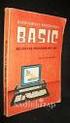 BÖLÜM 9: Fonksiyonlara dizi aktarma Fonksiyonlara dizi aktarmak değişken aktarmaya benzer. Örnek olarak verilen öğrenci notlarını ekrana yazan bir program kodlayalım. Fonksiyon prototipi yazılırken, dizinin
BÖLÜM 9: Fonksiyonlara dizi aktarma Fonksiyonlara dizi aktarmak değişken aktarmaya benzer. Örnek olarak verilen öğrenci notlarını ekrana yazan bir program kodlayalım. Fonksiyon prototipi yazılırken, dizinin
HEALTFIT MİNİ KONDİSYON BİSİKLETİ
 HEALTFIT MİNİ KONDİSYON BİSİKLETİ 1 A. Önemli Güvenlik Uyarıları ve Kullanım Önerileri Mini Kondisyon Bisikletinizi kullanmadan önce bu kılavuzdaki bütün talimatları okuyunuz. Kullanım öncesi bütün uyarı
HEALTFIT MİNİ KONDİSYON BİSİKLETİ 1 A. Önemli Güvenlik Uyarıları ve Kullanım Önerileri Mini Kondisyon Bisikletinizi kullanmadan önce bu kılavuzdaki bütün talimatları okuyunuz. Kullanım öncesi bütün uyarı
İSTANBUL KEMERBURGAZ ÜNİVERSİTESİ. ÇİFT ANADAL ve YANDAL PROGRAMI YÖNERGESİ
 İSTANBUL KEMERBURGAZ ÜNİVERSİTESİ ÇİFT ANADAL ve YANDAL PROGRAMI YÖNERGESİ Amaç MADDE 1 - (1) Bu Yönergenin amacı, anadal lisans programlarını üstün başarıyla yürüten öğrencilerin, aynı zamanda ikinci
İSTANBUL KEMERBURGAZ ÜNİVERSİTESİ ÇİFT ANADAL ve YANDAL PROGRAMI YÖNERGESİ Amaç MADDE 1 - (1) Bu Yönergenin amacı, anadal lisans programlarını üstün başarıyla yürüten öğrencilerin, aynı zamanda ikinci
www.ersa.com.tr İçerik MO1106-EA Kullanım Kılavuzu 3259 TÜRKÇE
 MO1106-EA Kullanım Kılavuzu 3259 Bu CASIO saati seçtiğiniz için sizi tebrik ederiz. TÜRKÇE Uygulamalar Saatinizde bulunan algılayıcılar sayesinde yönünüzü bulabilir, barometrik basıncı, ısıyı ve yüksekliği
MO1106-EA Kullanım Kılavuzu 3259 Bu CASIO saati seçtiğiniz için sizi tebrik ederiz. TÜRKÇE Uygulamalar Saatinizde bulunan algılayıcılar sayesinde yönünüzü bulabilir, barometrik basıncı, ısıyı ve yüksekliği
AIMCO AIMCO. Kullanım Kılavuzu. Mayıs 2016
 AIMCO AIMCO Kullanım Kılavuzu Mayıs 2016 MB Akademi Küçükbakkalköy Mah. Dudullu Cd. Brandium Rezidans R2 Blok No:23-25 No:126 Ataşehir / İSTANBUL Tel: 0216 692 01 91 Web: www.mbakademi.com.tr 2 AIMCO Mobil
AIMCO AIMCO Kullanım Kılavuzu Mayıs 2016 MB Akademi Küçükbakkalköy Mah. Dudullu Cd. Brandium Rezidans R2 Blok No:23-25 No:126 Ataşehir / İSTANBUL Tel: 0216 692 01 91 Web: www.mbakademi.com.tr 2 AIMCO Mobil
Kullanım Kılavuzu Mikroişlemcili Termometre PCE-HPT 1
 PCE Teknik Cihazları Ltd.Şti. Halkalı Merkez Mah Ataman Sok. No.:4/4 Türkiye Tel: 0212 471 11 47 Faks: 0212 705 53 93 info@pce-cihazlari.com.tr www.pce-instruments.com/turkish Kullanım Kılavuzu Mikroişlemcili
PCE Teknik Cihazları Ltd.Şti. Halkalı Merkez Mah Ataman Sok. No.:4/4 Türkiye Tel: 0212 471 11 47 Faks: 0212 705 53 93 info@pce-cihazlari.com.tr www.pce-instruments.com/turkish Kullanım Kılavuzu Mikroişlemcili
İTÜ GELİŞTİRME VAKFI ÖZEL Dr. NATUK BİRKAN İLKOKULU VE ORTAOKULU. OkulNET Kullanım Kılavuzu
 İTÜ GELİŞTİRME VAKFI ÖZEL Dr. NATUK BİRKAN İLKOKULU VE ORTAOKULU OkulNET Kullanım Kılavuzu EKİM 2012 1 İçindekiler GİRİŞ...3 ANASAYFA...3 EĞİTİM...4 SINAVLAR...6 ŞUBEM...9 KİŞİSEL BİLGİLER...10 AJANDA...10
İTÜ GELİŞTİRME VAKFI ÖZEL Dr. NATUK BİRKAN İLKOKULU VE ORTAOKULU OkulNET Kullanım Kılavuzu EKİM 2012 1 İçindekiler GİRİŞ...3 ANASAYFA...3 EĞİTİM...4 SINAVLAR...6 ŞUBEM...9 KİŞİSEL BİLGİLER...10 AJANDA...10
SHAKE TABLE KULLANIM KILAVUZU
 SHAKE TABLE KULLANIM KILAVUZU Yazan: Eren AYDIN Düzenleyen: - Tarih: 10.09.2012 Sürüm: 1.0 İçindekiler 1. DONANIM... 3 1.1 BAĞLANTILAR VE SİSTEMİN ÇALIŞTIRILMASI... 3 2. YAZILIM... 5 2.1 KURULUM... 5 2.2
SHAKE TABLE KULLANIM KILAVUZU Yazan: Eren AYDIN Düzenleyen: - Tarih: 10.09.2012 Sürüm: 1.0 İçindekiler 1. DONANIM... 3 1.1 BAĞLANTILAR VE SİSTEMİN ÇALIŞTIRILMASI... 3 2. YAZILIM... 5 2.1 KURULUM... 5 2.2
ONLİNE KATALOG TARAMA (YORDAM KÜTÜPHANE OTOMASYON PROGRAMI)
 ONLİNE KATALOG TARAMA (YORDAM KÜTÜPHANE OTOMASYON PROGRAMI) Toplu tarama yapmak için; sol menüden tarama yapmak istediğiniz ilgili fakülteyi seçerek Ara demeniz gerekmektedir. Zonguldak Karaelmas Üniversitesi
ONLİNE KATALOG TARAMA (YORDAM KÜTÜPHANE OTOMASYON PROGRAMI) Toplu tarama yapmak için; sol menüden tarama yapmak istediğiniz ilgili fakülteyi seçerek Ara demeniz gerekmektedir. Zonguldak Karaelmas Üniversitesi
MİKRO İKTİSAT ÇALIŞMA SORULARI-10 TAM REKABET PİYASASI
 MİKRO İKTİSAT ÇALIŞMA SORULARI-10 TAM REKABET PİYASASI 1. Firma karını maksimize eden üretim düzeyini seçmiştir. Bu üretim düzeyinde ürünün fiyatı 20YTL ve ortalama toplam maliyet 25YTL dir. Firma: A)
MİKRO İKTİSAT ÇALIŞMA SORULARI-10 TAM REKABET PİYASASI 1. Firma karını maksimize eden üretim düzeyini seçmiştir. Bu üretim düzeyinde ürünün fiyatı 20YTL ve ortalama toplam maliyet 25YTL dir. Firma: A)
Araştırma Notu 15/177
 Araştırma Notu 15/177 02 Mart 2015 YOKSUL İLE ZENGİN ARASINDAKİ ENFLASYON FARKI REKOR SEVİYEDE Seyfettin Gürsel *, Ayşenur Acar ** Yönetici özeti Türkiye İstatistik Kurumu (TÜİK) tarafından yapılan enflasyon
Araştırma Notu 15/177 02 Mart 2015 YOKSUL İLE ZENGİN ARASINDAKİ ENFLASYON FARKI REKOR SEVİYEDE Seyfettin Gürsel *, Ayşenur Acar ** Yönetici özeti Türkiye İstatistik Kurumu (TÜİK) tarafından yapılan enflasyon
CLOCK RADIO SONOCLOCK 930 IP SONOCLOCK 935 IP
 CLOCK RADIO SONOCLOCK 930 IP SONOCLOCK 935 IP TR İÇİNDEKİLER ---------------------------------------------------------------------------------------------------------------------------- 3 KURULUM VE GÜVENLİK
CLOCK RADIO SONOCLOCK 930 IP SONOCLOCK 935 IP TR İÇİNDEKİLER ---------------------------------------------------------------------------------------------------------------------------- 3 KURULUM VE GÜVENLİK
Anonim Verilerin Lenovo ile Paylaşılması. İçindekiler. Harmony
 Anonim Verilerin Lenovo ile Paylaşılması İçindekiler Anonim Verilerin Lenovo ile Paylaşılması... 1 Harmony... 1 Lenovo Companion 3.0... 2 Lenovo Customer Engagement Service... 3 Lenovo Experience Improvement
Anonim Verilerin Lenovo ile Paylaşılması İçindekiler Anonim Verilerin Lenovo ile Paylaşılması... 1 Harmony... 1 Lenovo Companion 3.0... 2 Lenovo Customer Engagement Service... 3 Lenovo Experience Improvement
Bilgisayar Uygulamaları PSİ105
 Bilgisayar Uygulamaları PSİ105 Yrd.Doç.Dr. Serdar YILMAZ Kaynak: Marmara Üniversitesi Teknik Eğitim Fakültesi Bilgisayar Kursu Ders Notları, Kasım 2007 1 2 3 4 5 6 7 8 9 10 11 12 Başlat Düğmesi Bilgisayarınızı
Bilgisayar Uygulamaları PSİ105 Yrd.Doç.Dr. Serdar YILMAZ Kaynak: Marmara Üniversitesi Teknik Eğitim Fakültesi Bilgisayar Kursu Ders Notları, Kasım 2007 1 2 3 4 5 6 7 8 9 10 11 12 Başlat Düğmesi Bilgisayarınızı
1. Yapılan ayarları kontrol etmek 2. Hataların doğru anlaşıldığından emin olmak 3. Donanıma uygun işletim sistemini belirlemek İŞLEM ANALİZ FORMU
 MESLEĞİN ADI Bilişim Teknolojileri İŞLEMİN ADI Bilgisayarın ilk açılış ayarlarını İŞLEM NUMARASI 2.1 İşletim sisteminin kurulumunu Montajı tamamlanmış bilgisayar, klavye, fare, monitör Sistemin ilk açılış
MESLEĞİN ADI Bilişim Teknolojileri İŞLEMİN ADI Bilgisayarın ilk açılış ayarlarını İŞLEM NUMARASI 2.1 İşletim sisteminin kurulumunu Montajı tamamlanmış bilgisayar, klavye, fare, monitör Sistemin ilk açılış
VEZNE PROGRAMINDA POSTA ÜCRETİ İLE İLGİLİ YAPILAN DÜZENLEMELER (Vezne Sürüm: 4.3.0.5) 02.09.2010
 VEZNE PROGRAMINDA POSTA ÜCRETİ İLE İLGİLİ YAPILAN DÜZENLEMELER (Vezne Sürüm: 4.3.0.5) 02.09.2010 İÇİNDEKİLER 1. EK ÜCRETLERDE YAPILAN DEĞİŞİKLİKLER... 2 a. Tarife ve Kademe Ayarları (F4) Ekranında Yapılan
VEZNE PROGRAMINDA POSTA ÜCRETİ İLE İLGİLİ YAPILAN DÜZENLEMELER (Vezne Sürüm: 4.3.0.5) 02.09.2010 İÇİNDEKİLER 1. EK ÜCRETLERDE YAPILAN DEĞİŞİKLİKLER... 2 a. Tarife ve Kademe Ayarları (F4) Ekranında Yapılan
Verimlilik İçin ETKİN BİLGİ YÖNETİMİ. EXCEL de Etkin Kullanım için Kısayollar
 Verimlilik İçin ETKİN BİLGİ YÖNETİMİ EXCEL de Etkin Kullanım için Kısayollar Lütfen Dikkat! Bu kitapta herhangi bir şekilde adı geçen ürün, marka veya şirket isimleri sahiplerine aittir. Kitapta yer alan
Verimlilik İçin ETKİN BİLGİ YÖNETİMİ EXCEL de Etkin Kullanım için Kısayollar Lütfen Dikkat! Bu kitapta herhangi bir şekilde adı geçen ürün, marka veya şirket isimleri sahiplerine aittir. Kitapta yer alan
Sound Bar. Başlangıç Kılavuzu HT-CT370
 Sound Bar Başlangıç Kılavuzu HT-CT370 İçindekiler Ayar 1 Kutunun içindekiler 4 2 Kurulum 5 3 Bağlantı 6 4 Sistemin açılması 8 5 Sesin dinlenmesi 9 Temel İşlemler Ses efektlerinin keyfini çıkarma 10 Sesin
Sound Bar Başlangıç Kılavuzu HT-CT370 İçindekiler Ayar 1 Kutunun içindekiler 4 2 Kurulum 5 3 Bağlantı 6 4 Sistemin açılması 8 5 Sesin dinlenmesi 9 Temel İşlemler Ses efektlerinin keyfini çıkarma 10 Sesin
Register your product and get support at www.philips.com/welcome
 Register your product and get support at www.philips.com/welcome AE1530 TR Kullanım kılavuzu İçindekiler 1 Cep Radyonuz 4 2 Önemli 5 Güvenlik 5 Bildirim 7 3 Ana menü hakkında genel bilgiler 9 4 Başlarken
Register your product and get support at www.philips.com/welcome AE1530 TR Kullanım kılavuzu İçindekiler 1 Cep Radyonuz 4 2 Önemli 5 Güvenlik 5 Bildirim 7 3 Ana menü hakkında genel bilgiler 9 4 Başlarken
SMART Board EĞİTİMLERİ(sürüm:10) 2. Aşama
 SMART Board EĞİTİMLERİ(sürüm:10) 2. Aşama Bölüm 1:Araç çubuğu Yan sekmeler Yandaki araç çubuğu üzerinde dört adet sekme vardır. Sayfa Düzenleyiciye basarak oluşturduğunuz/oluşturacağınız sayfaları küçük
SMART Board EĞİTİMLERİ(sürüm:10) 2. Aşama Bölüm 1:Araç çubuğu Yan sekmeler Yandaki araç çubuğu üzerinde dört adet sekme vardır. Sayfa Düzenleyiciye basarak oluşturduğunuz/oluşturacağınız sayfaları küçük
OFİS 365 ÖĞRENCİ MAİL SİSTEMİ KULLANIM KLAVUZU. Office 365
 OFİS 365 ÖĞRENCİ MAİL SİSTEMİ KULLANIM KLAVUZU Office 365 Microsoft Office (Word, Excel vb.) dokümanlarınızı bulut platformuna taşımanızı sağlayan Office 365 ürününe https://portal.office.com/home adresinden
OFİS 365 ÖĞRENCİ MAİL SİSTEMİ KULLANIM KLAVUZU Office 365 Microsoft Office (Word, Excel vb.) dokümanlarınızı bulut platformuna taşımanızı sağlayan Office 365 ürününe https://portal.office.com/home adresinden
DEVLET KATKI SİSTEMİ Devlet katkısı nedir? Devlet katkısı başlangıç tarihi nedir? Devlet katkısından kimler faydalanabilir?
 DEVLET KATKI SİSTEMİ Devlet katkısı nedir? Katılımcı tarafından ödenen katkı paylarının %25 i oranında devlet tarafından katılımcının emeklilik hesabına ödenen tutardır. Devlet katkısı başlangıç tarihi
DEVLET KATKI SİSTEMİ Devlet katkısı nedir? Katılımcı tarafından ödenen katkı paylarının %25 i oranında devlet tarafından katılımcının emeklilik hesabına ödenen tutardır. Devlet katkısı başlangıç tarihi
5/8 Bağlantı Noktalı Gigabit Ethernet Anahtarı
 5/8 Bağlantı Noktalı Gigabit Ethernet Anahtarı Kullanım Kılavuzu Onay FCC Beyanı Bu test edilmiş ve FCC Kuralları Kısım 15 de belirtilen teknik özelliklere göre B Sınıfı aygıtların sınırları ile uyumlu
5/8 Bağlantı Noktalı Gigabit Ethernet Anahtarı Kullanım Kılavuzu Onay FCC Beyanı Bu test edilmiş ve FCC Kuralları Kısım 15 de belirtilen teknik özelliklere göre B Sınıfı aygıtların sınırları ile uyumlu
Yandaki resimlerde Excel Pazartesi den başlayarak günleri otomatik olarak doldurmuştur.
 Otomatik Doldurma; Hızlı veri girişi için Microsoft Excel'in otomatik olarak verileri tekrarlamasını sağlayabilir veya verileri otomatik olarak girebilirsiniz. Excel'in sayı, sayı ve metin birleşimi, tarih
Otomatik Doldurma; Hızlı veri girişi için Microsoft Excel'in otomatik olarak verileri tekrarlamasını sağlayabilir veya verileri otomatik olarak girebilirsiniz. Excel'in sayı, sayı ve metin birleşimi, tarih
testo 316-3 : Soğutma sistemleri için kaçak dedektörü Kullanım kılavuzu
 testo 316-3 : Soğutma sistemleri için kaçak dedektörü Kullanım kılavuzu 2 1 İçindekiler 1 İçindekiler...3 2 Güvenlik ve çevre...4 2.1. Doküman hakkında...4 2.2. Güvenliği sağlama...4 2.3. Çevreyi koruma...5
testo 316-3 : Soğutma sistemleri için kaçak dedektörü Kullanım kılavuzu 2 1 İçindekiler 1 İçindekiler...3 2 Güvenlik ve çevre...4 2.1. Doküman hakkında...4 2.2. Güvenliği sağlama...4 2.3. Çevreyi koruma...5
KAPSAMLI İÇERİK SADELEŞTİRİLMİŞ ARAMA MOTORU YENİLİKÇİ BİLGİ İŞLEME TEKNOLOJİSİ PRATİK GÖRÜNTÜLEME ARAÇLARI MOBİL ERİŞİM
 BAŞLANGIÇ REHBERİ KAPSAMLI İÇERİK SADELEŞTİRİLMİŞ ARAMA MOTORU YENİLİKÇİ BİLGİ İŞLEME TEKNOLOJİSİ PRATİK GÖRÜNTÜLEME ARAÇLARI MOBİL ERİŞİM LEXPERA Yeni Nesil Hukuk Bilgi Sistemi, hukuki araştırmalarınızı
BAŞLANGIÇ REHBERİ KAPSAMLI İÇERİK SADELEŞTİRİLMİŞ ARAMA MOTORU YENİLİKÇİ BİLGİ İŞLEME TEKNOLOJİSİ PRATİK GÖRÜNTÜLEME ARAÇLARI MOBİL ERİŞİM LEXPERA Yeni Nesil Hukuk Bilgi Sistemi, hukuki araştırmalarınızı
İşletme Gelişimi Atölye Soruları
 İşletme Gelişimi Atölye Soruları Şemsettin Akçay Satış Pazarlama ve İnovasyon Mühendisi İşletmenizi Başarıya Götüren 50 Soru! Bir gün küçük kızımız Lara (o zaman 3.5 yaşındaydı): Baba deniz gölgesi nedir,
İşletme Gelişimi Atölye Soruları Şemsettin Akçay Satış Pazarlama ve İnovasyon Mühendisi İşletmenizi Başarıya Götüren 50 Soru! Bir gün küçük kızımız Lara (o zaman 3.5 yaşındaydı): Baba deniz gölgesi nedir,
1. Cihaz Ekleme. Bir cihaz eklemek için. Önerilen DVR ayarları:
 ipolis mobile Türkçe ios ver 2.0 ipolis mobile, SAMSUNG ağ Kamerasını, Encoder veya DVR'ı uzaktan kontrol etmenizi sağlayan bir akıllı telefon uygulamasıdır. Kullanım kılavuzu iphone ile kullanıma yönelik
ipolis mobile Türkçe ios ver 2.0 ipolis mobile, SAMSUNG ağ Kamerasını, Encoder veya DVR'ı uzaktan kontrol etmenizi sağlayan bir akıllı telefon uygulamasıdır. Kullanım kılavuzu iphone ile kullanıma yönelik
